Buttonify-Dropshipping 是一个一件代发插件(下文中简称为:Buttonify),客户可以从各种批发商处找到产品,将选中的商品添加到 Shoplazza商店,然后在网上销售。支持从速卖通,1688,阿里巴巴,淘宝等全球多个顶级供应商电商网站一键采集优质商品导入到你的商店,并自动化整个 Dropshipping 业务。
安装插件
1. 登录您的Shoplazza管理后台,点击应用 > 访问应用商店。
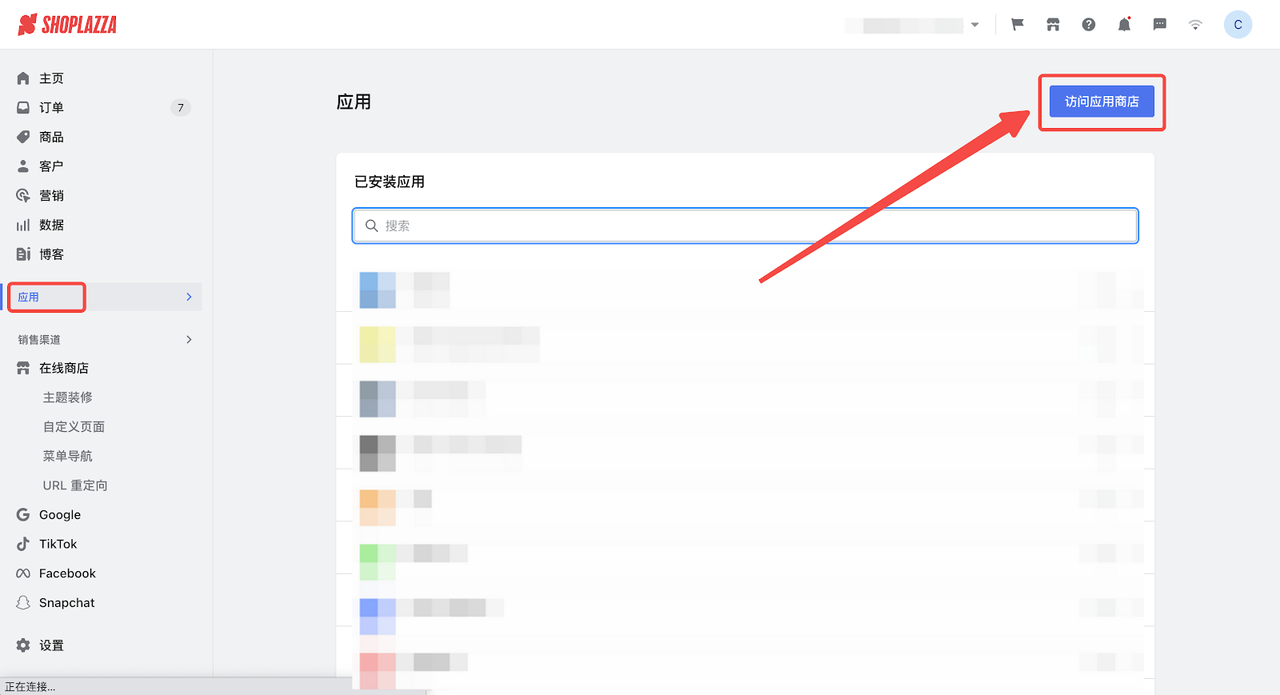
2. 搜索栏输入 Buttonify ,点击对应搜索结果 > 点击添加应用 > 点击安装App。
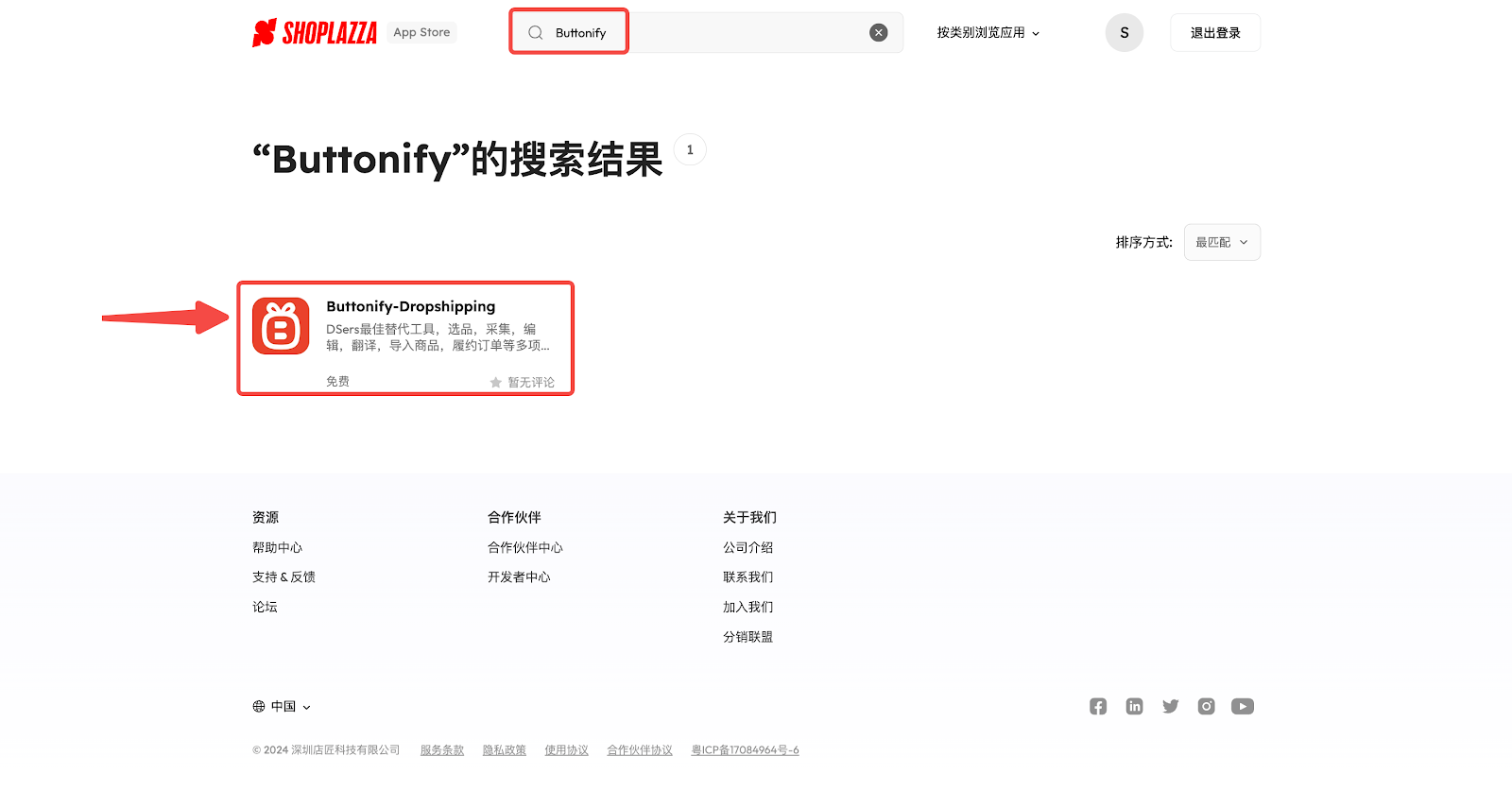

提示
如果您有多个店铺,请在弹出窗口选择想添加此应用的店铺。
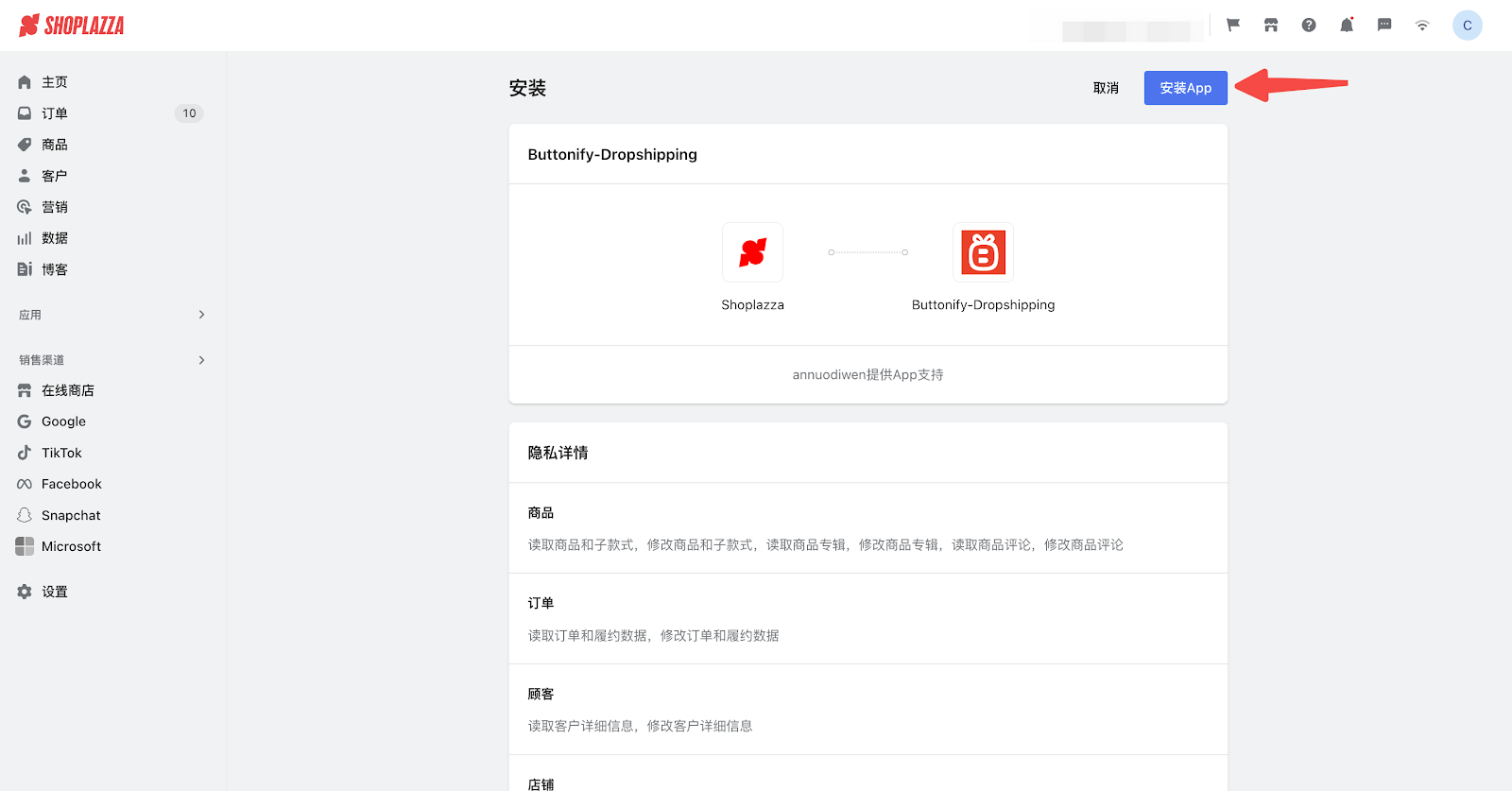
3. 安装后,如果还未拥有 Buttonify 的账号,可点击此处 进行注册;若已经拥有账号,直接点击登录即可。
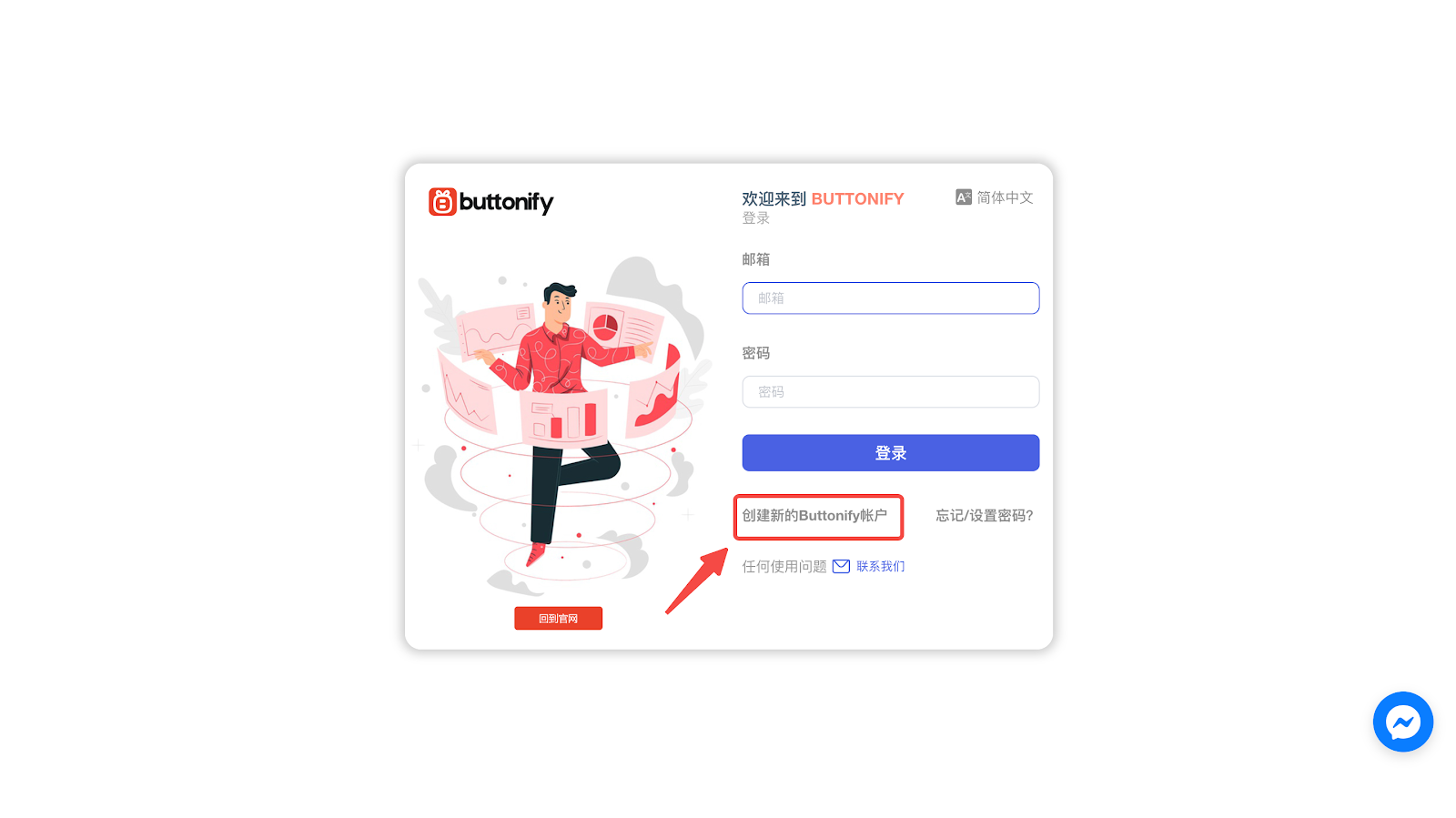
4. 登录 Buttonify 后台后,Buttonify 将自动绑定您安装该插件的店铺。
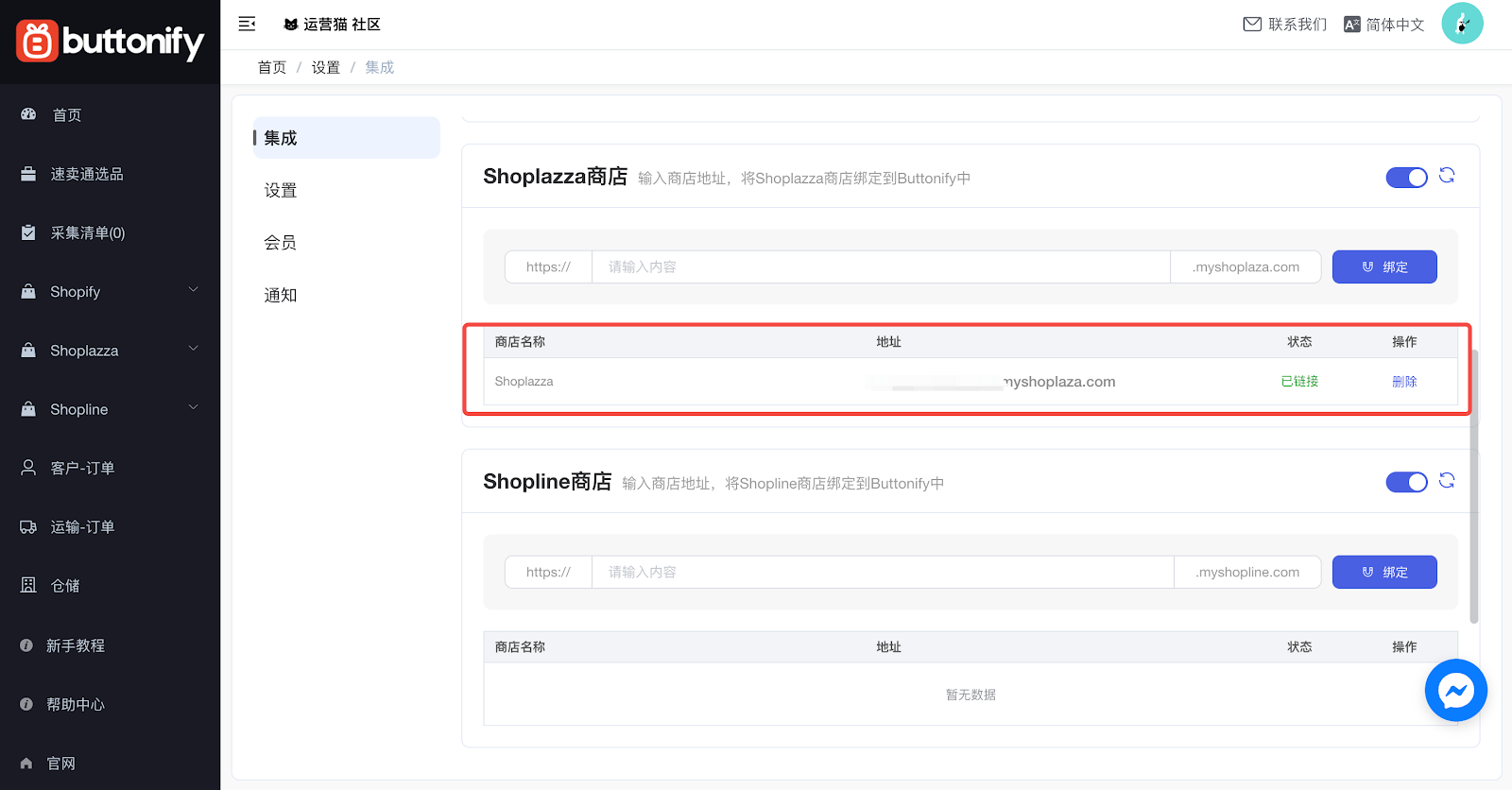
绑定Shoplazza店铺
在 Buttonify 后台,进入 首页 > 设置 > 集成 > Shoplazza商店模块,在网址空白框中输入您的店铺二级域名(带有 .myshoplaza.com 后缀的域名),点击绑定,即可在 Buttonify 中添加更多 Shoplazza 店铺。
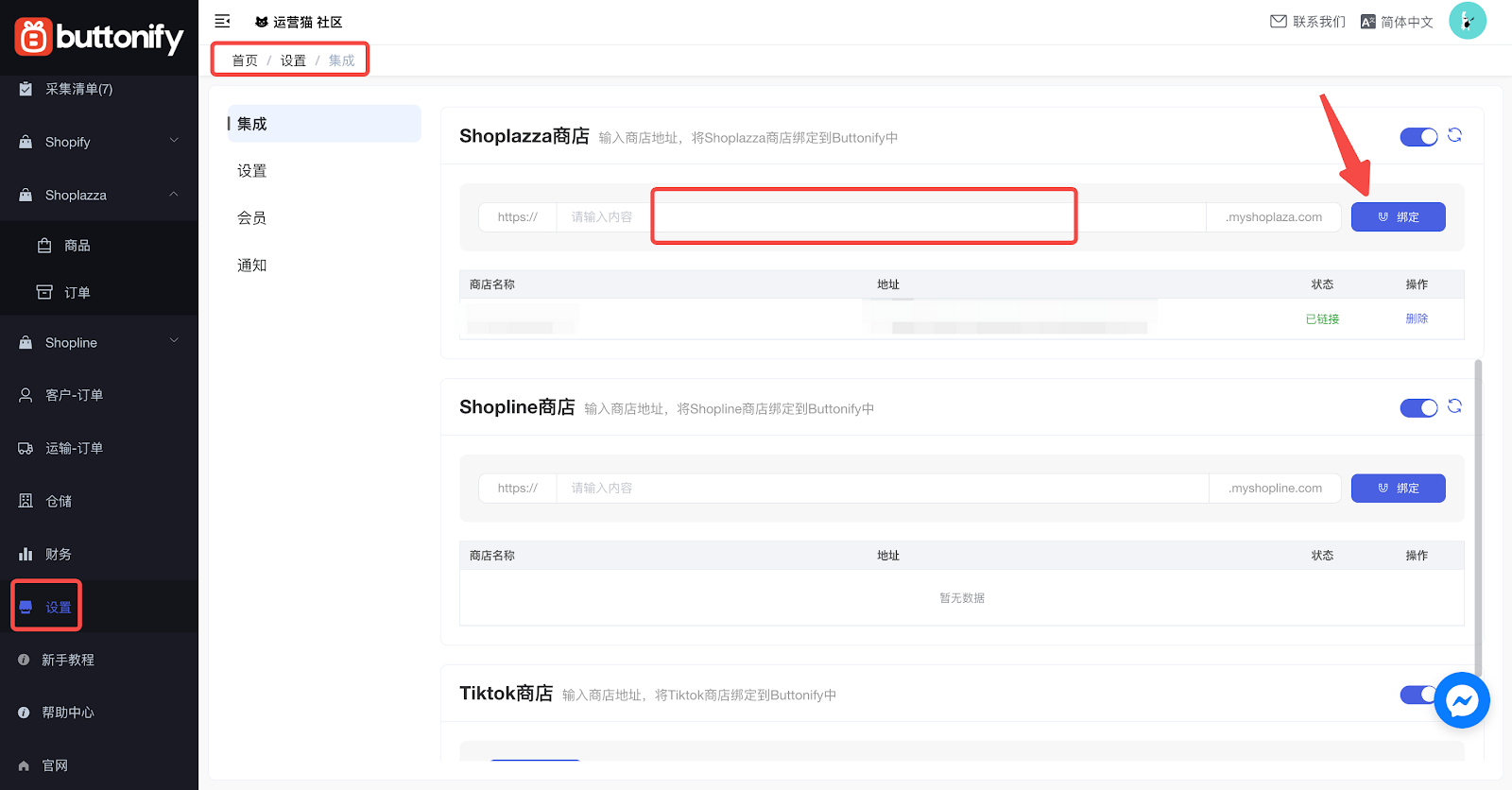
注意
- Buttonify 免费会员仅可绑定一个店铺。
- 在绑定一个店铺后,从店匠后台进入该插件时,将出现弹窗提示,若您有绑定更多店铺需求,可点击去开通,升级 Buttonify 会员。
- 您可关闭该弹窗,点击右上角图标 > 首页,进入 Buttonify 后台。
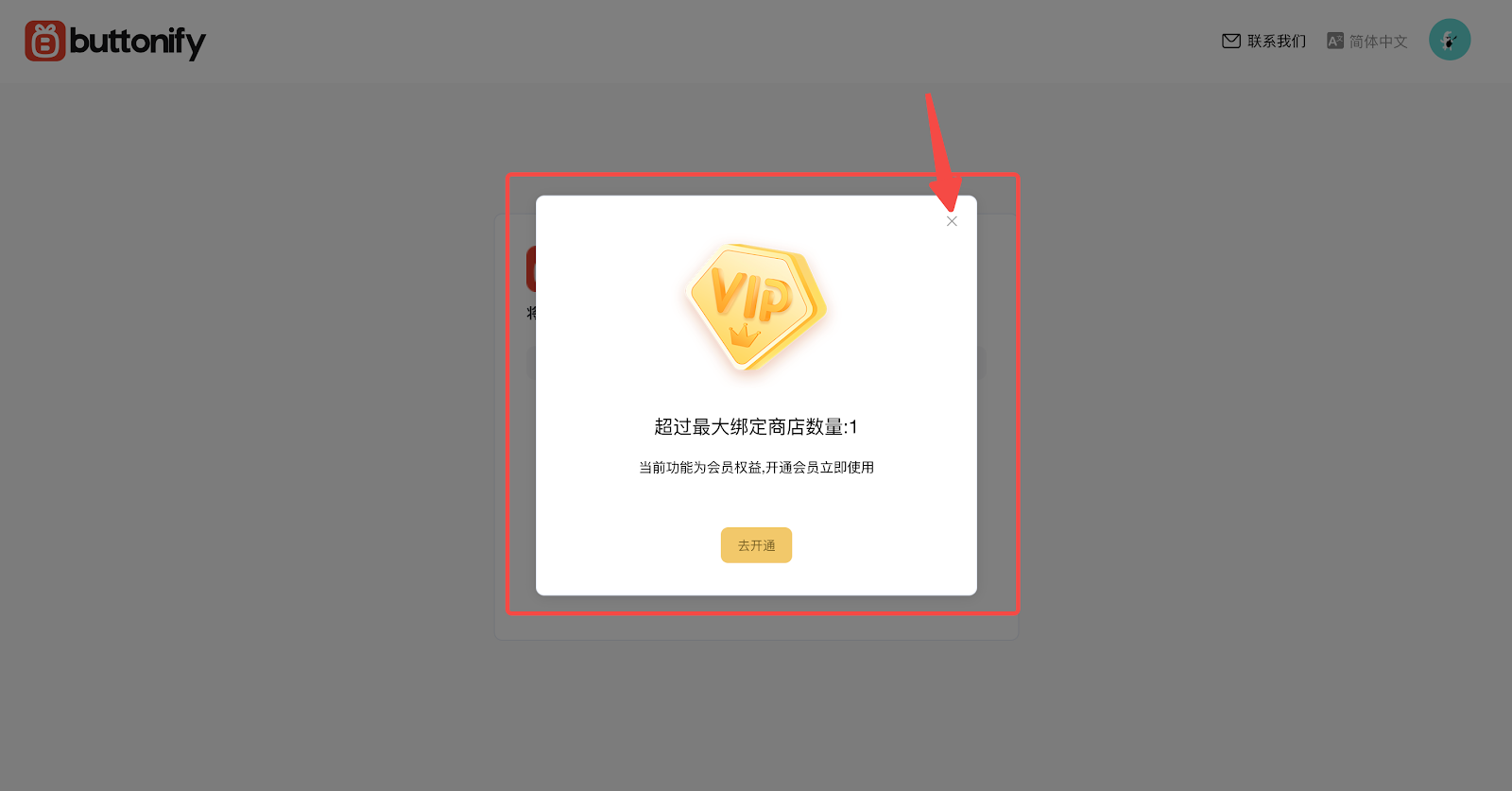
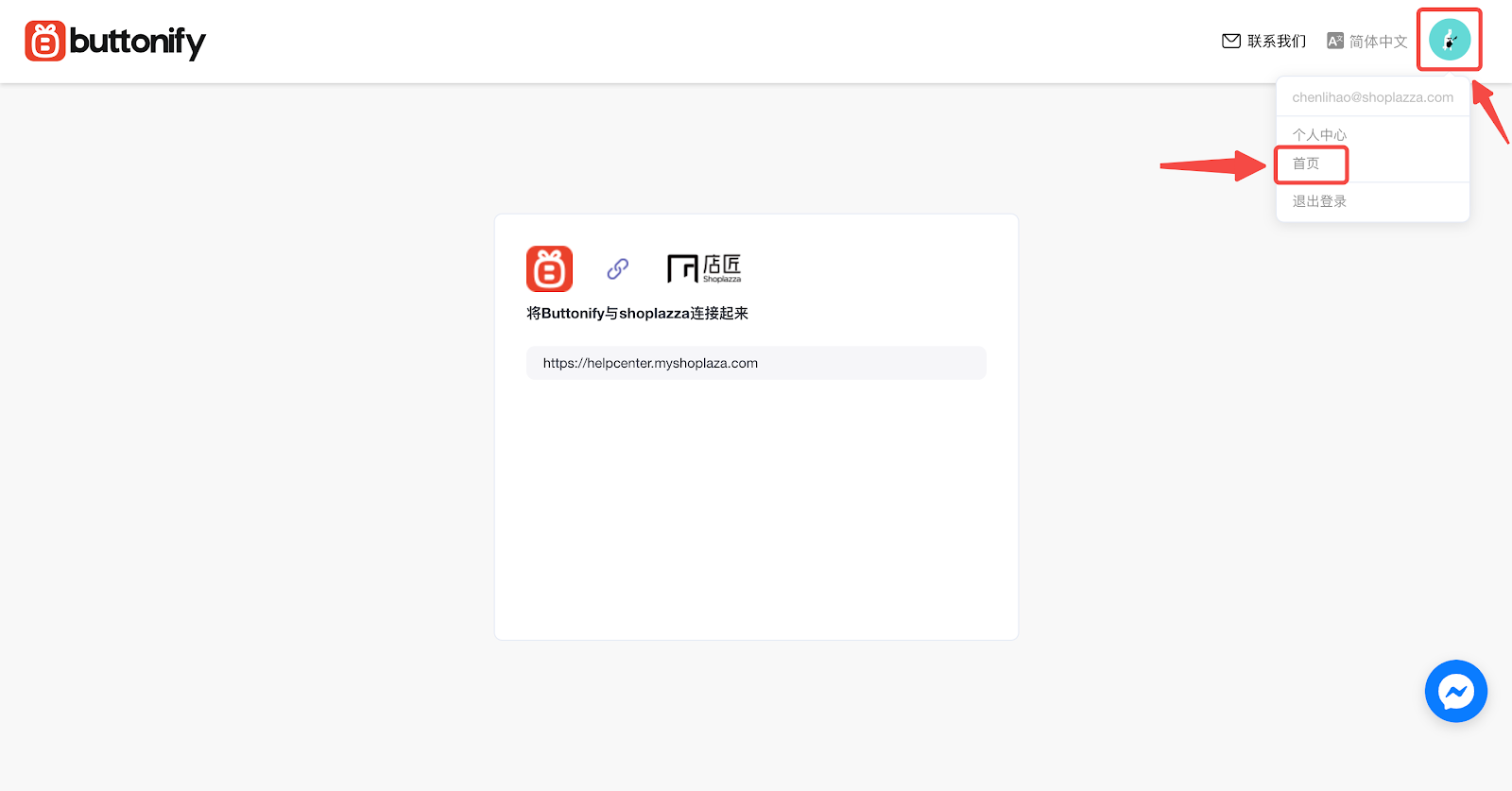
采集并导入商品
在Buttonify中采集商品
1. 在 Buttonify 后台 > 首页,选择一个商品,点击添加到采集清单。
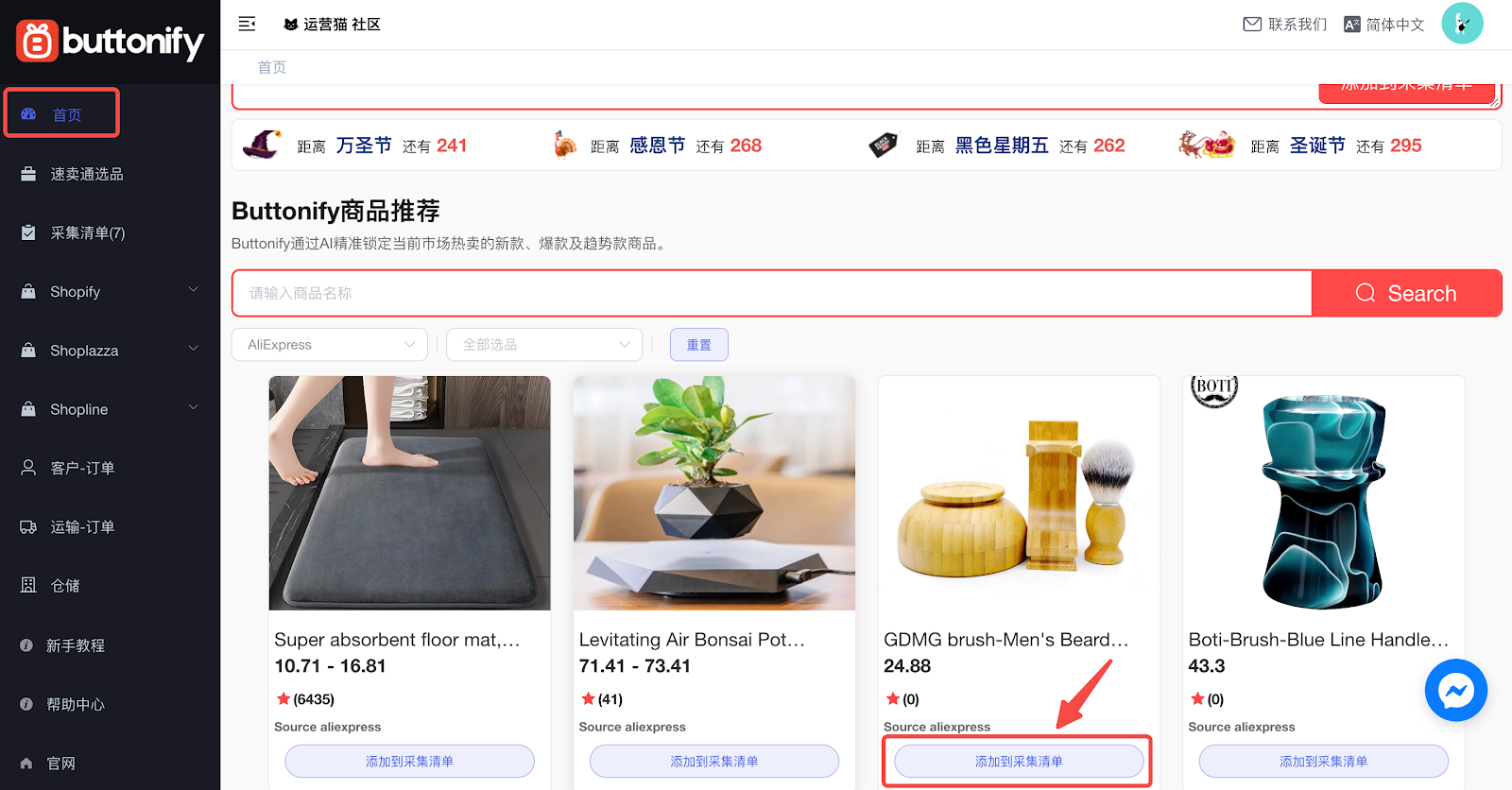
2. 在采集清单界面,找到刚才添加的商品,点击导入商店。
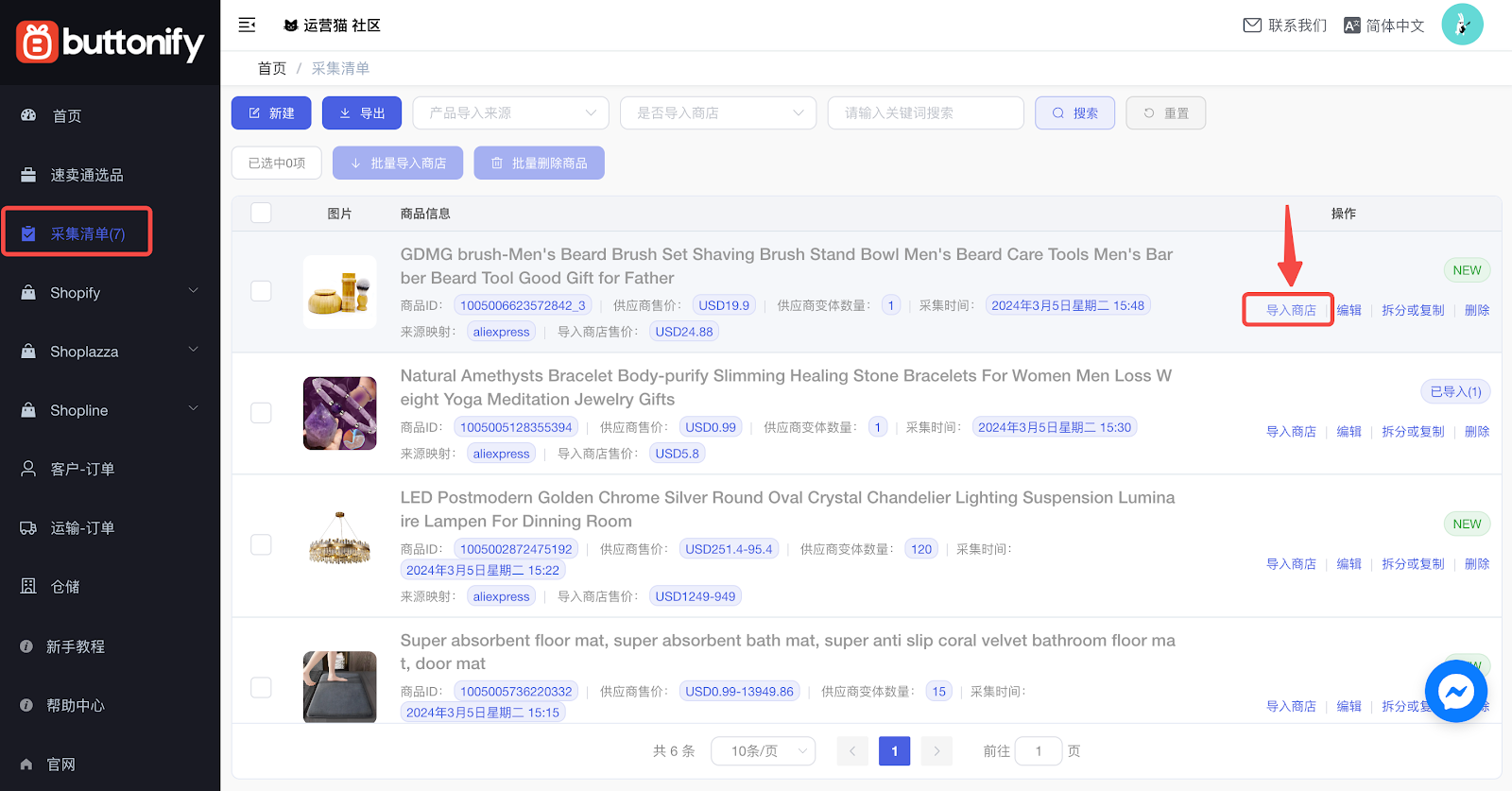
3. 在弹出页面中,勾选 Shoplazza中的绑定店铺并配置产品状态和销售渠道后,点击确认。
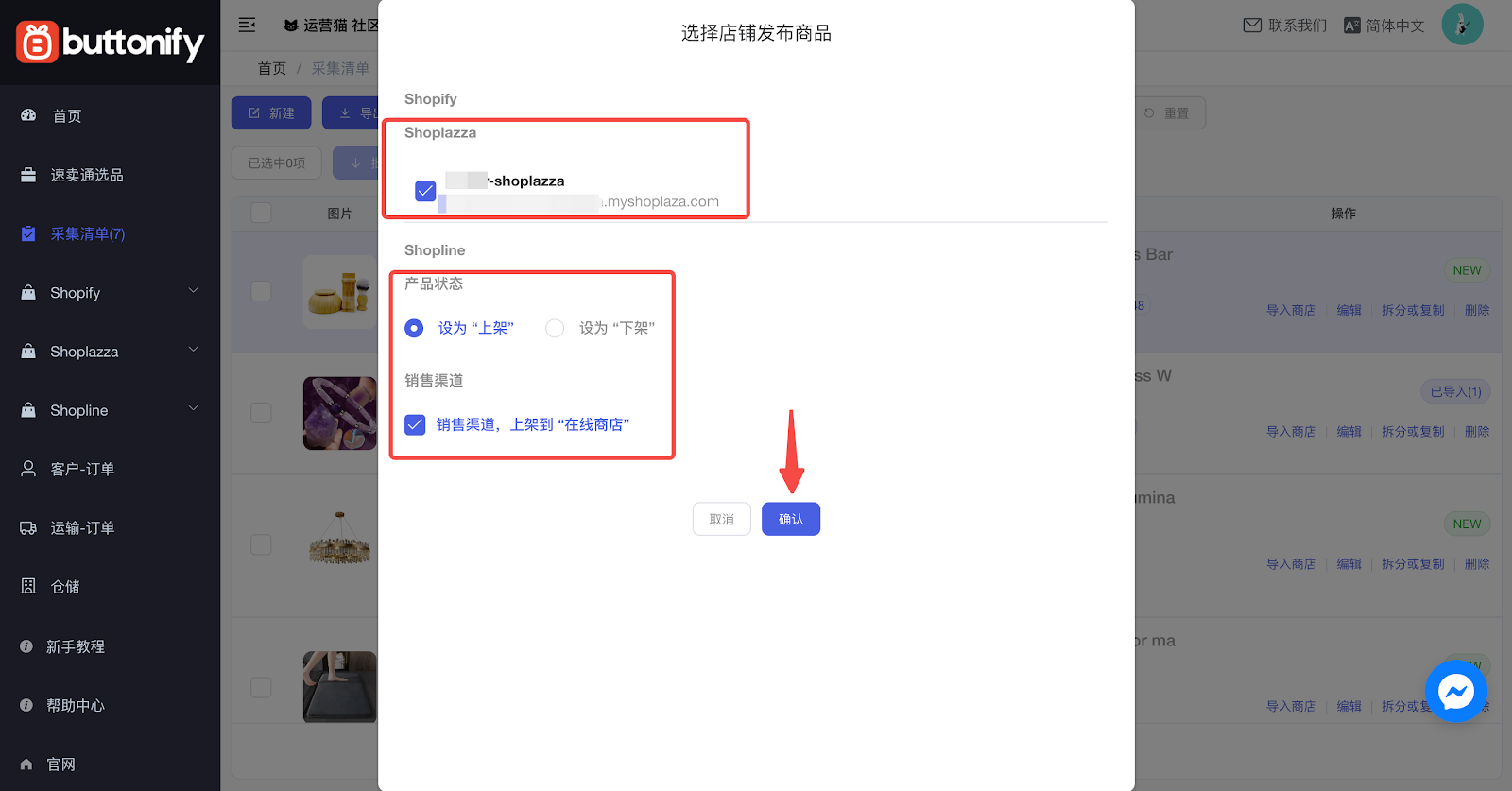
4. 进入 Shoplazza管理后台,点击商品 > 商品管理,在此界面可看到从 Buttonify 导入的商品。
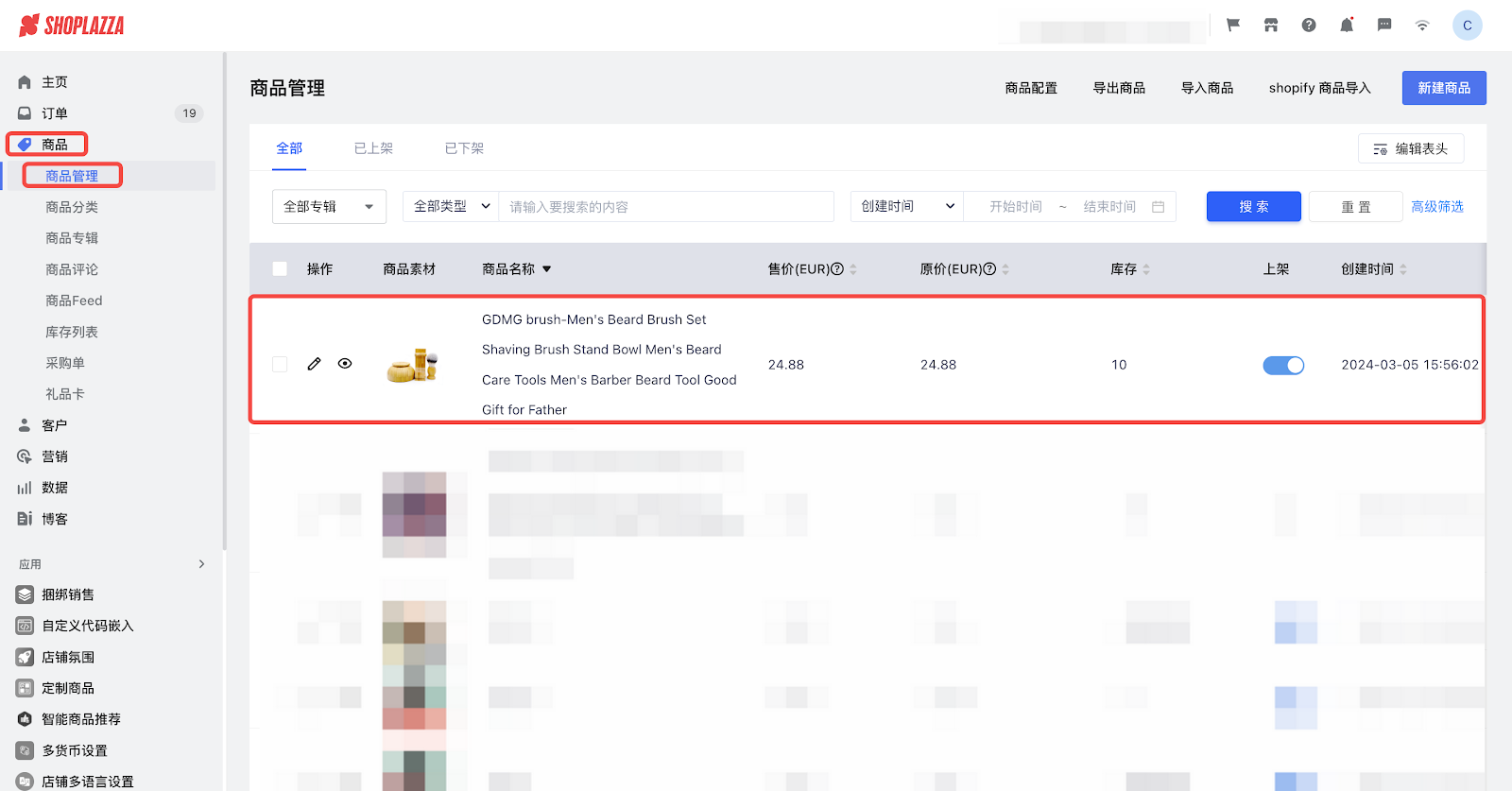
提示
您也可以通过复制Aliexpress,Alibaba,1688等平台的商品链接,粘贴至 Buttonify 首页中下图标记位置,点击添加到采集清单来抓取商品,此方法采集的商品导入流程与上文一致。
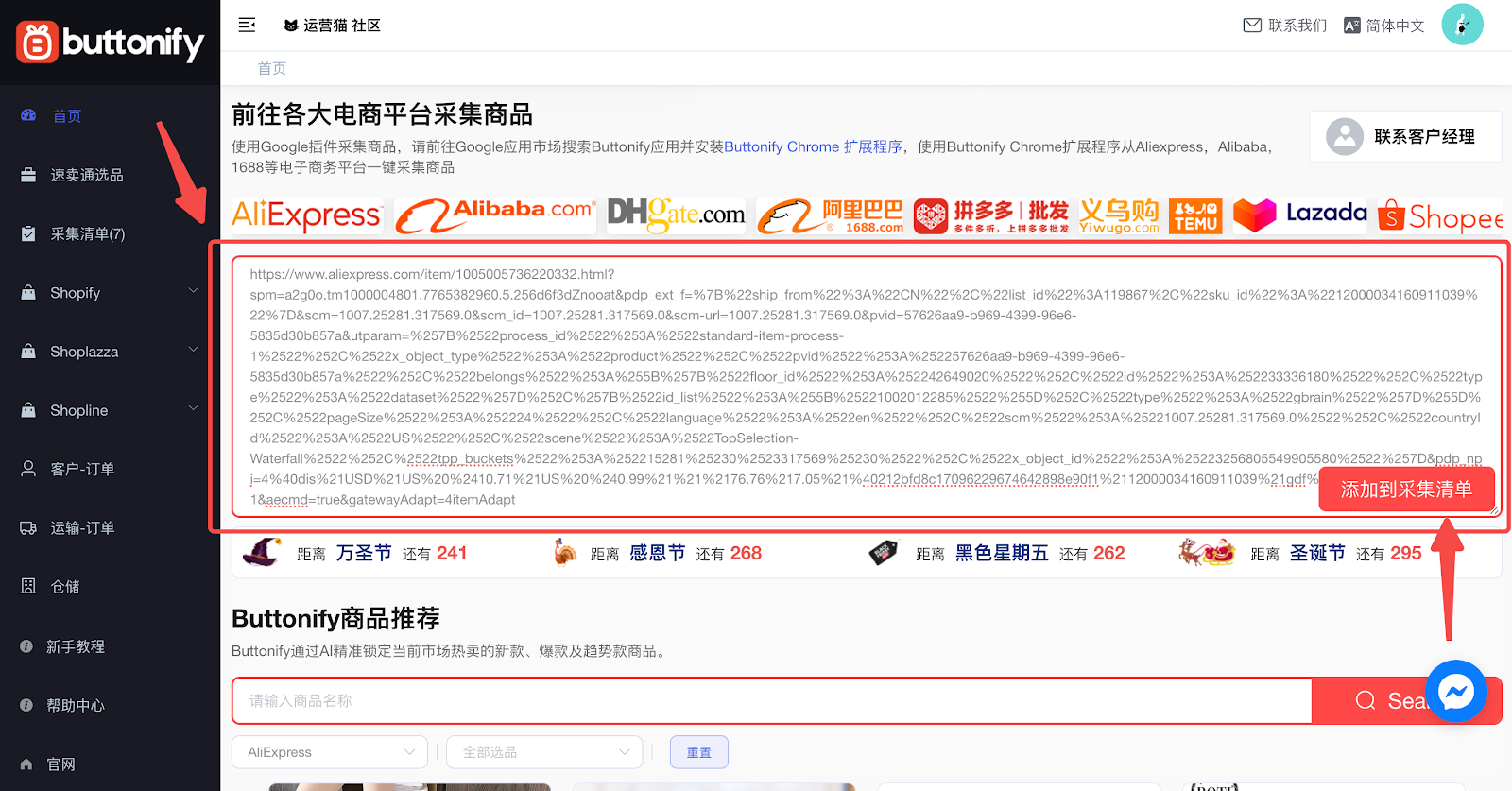
使用Buttonify Chrome扩展程序导入商品
1. 前往 Chrome应用商店 安装 Buttonify 扩展程序,点击添加至 Chrome。
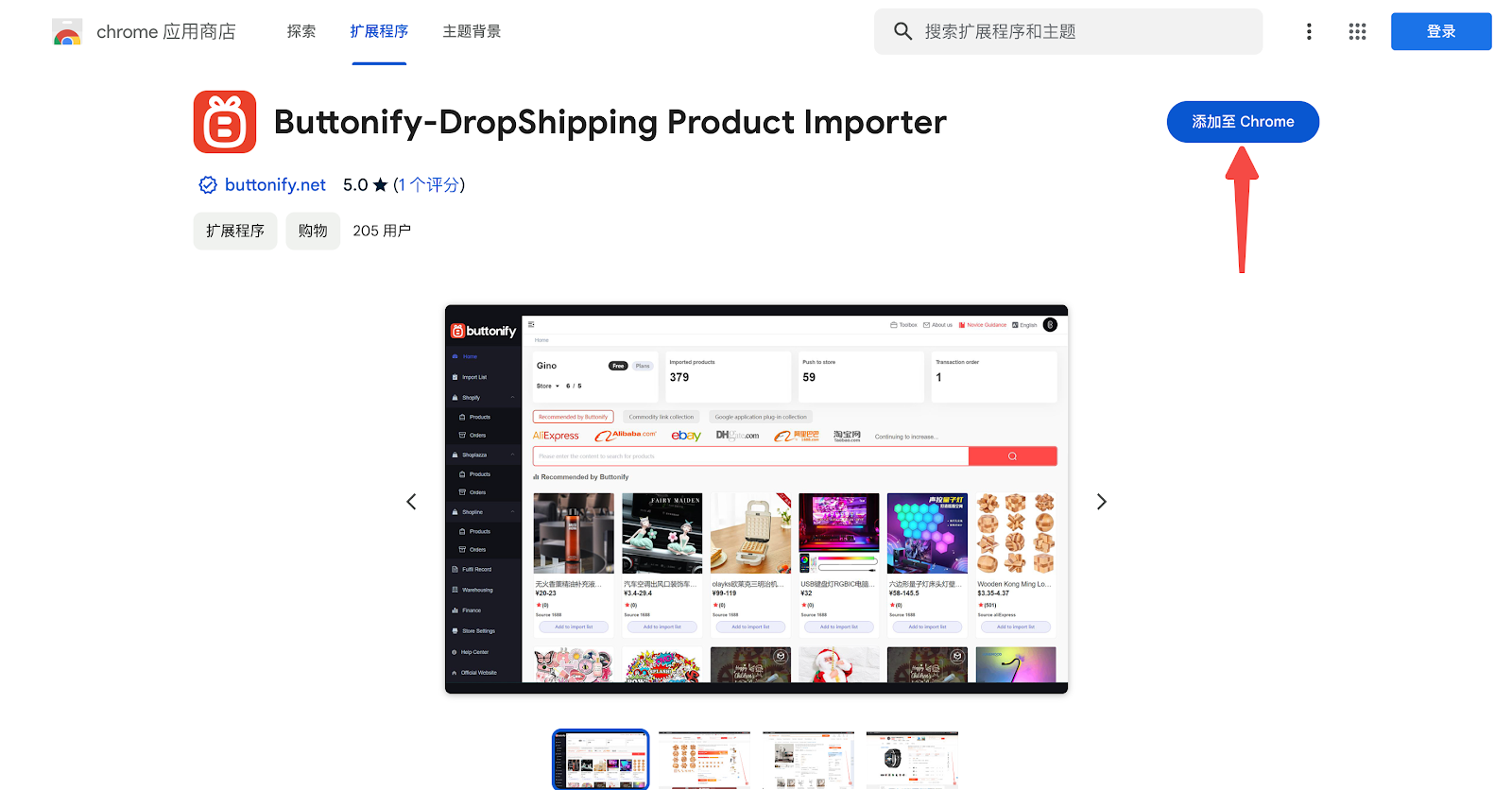
2. 以采集 Aliexpress 商品为例:在 Aliexpress 商品页面,点击 Buttonify 扩展程序,登录 Buttonify 账号。
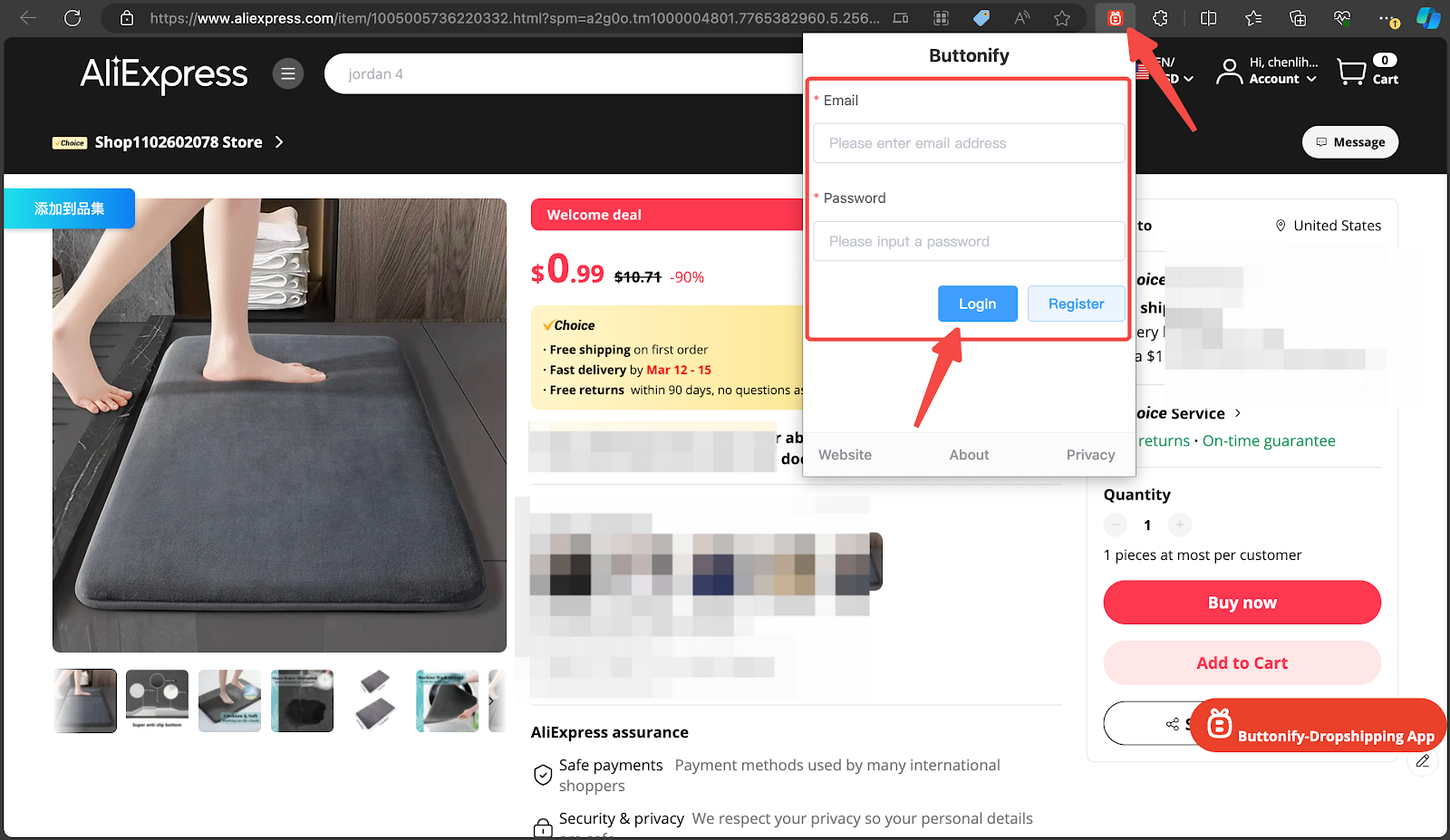
3. 点击页面中的 Buttonify-Dropshipping App,在采集完成后,页面右上角会出现对应提示。
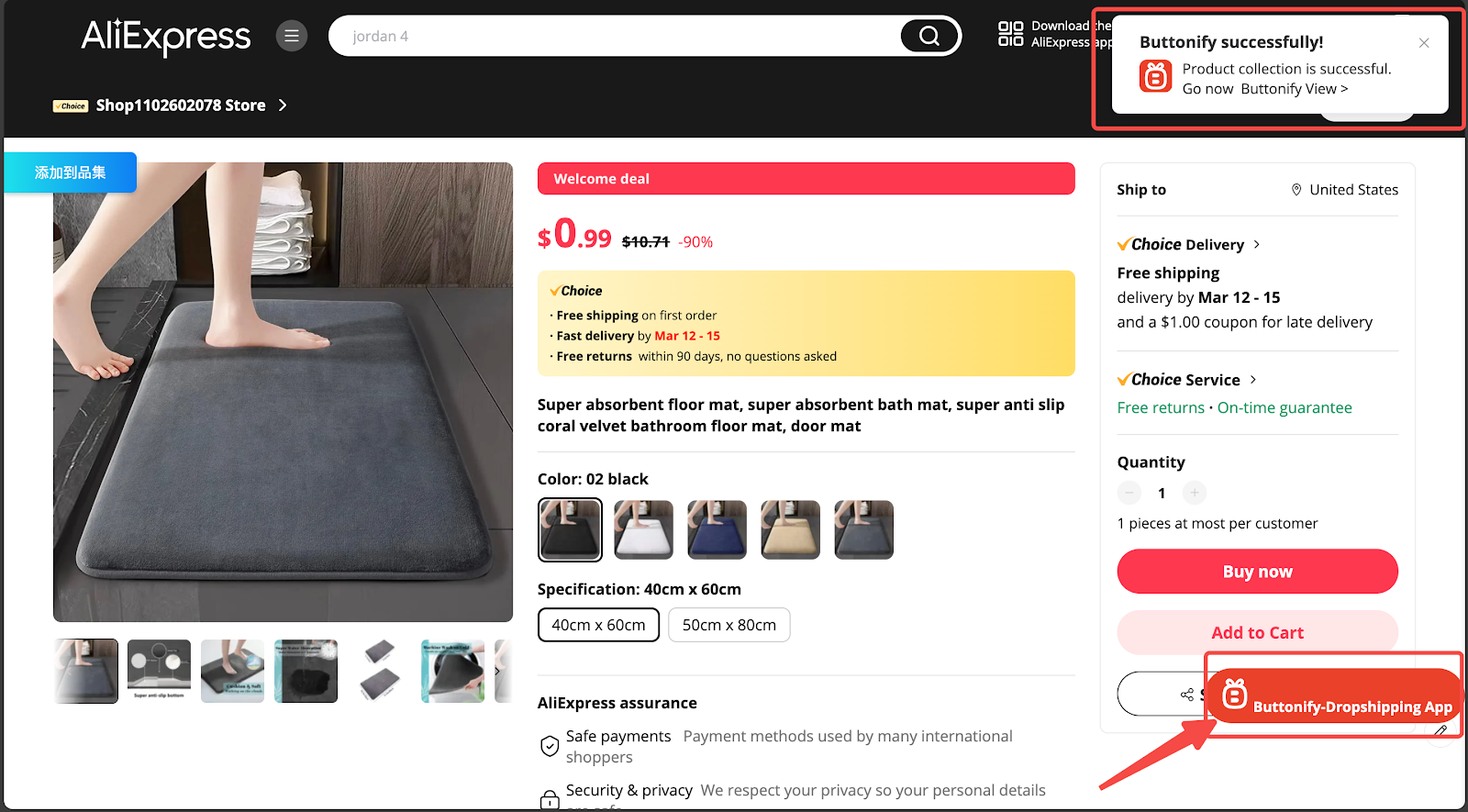
4. 在 Buttonify 插件 > 采集清单界面,可以看到通过 Buttonify 扩展程序采集到的商品。
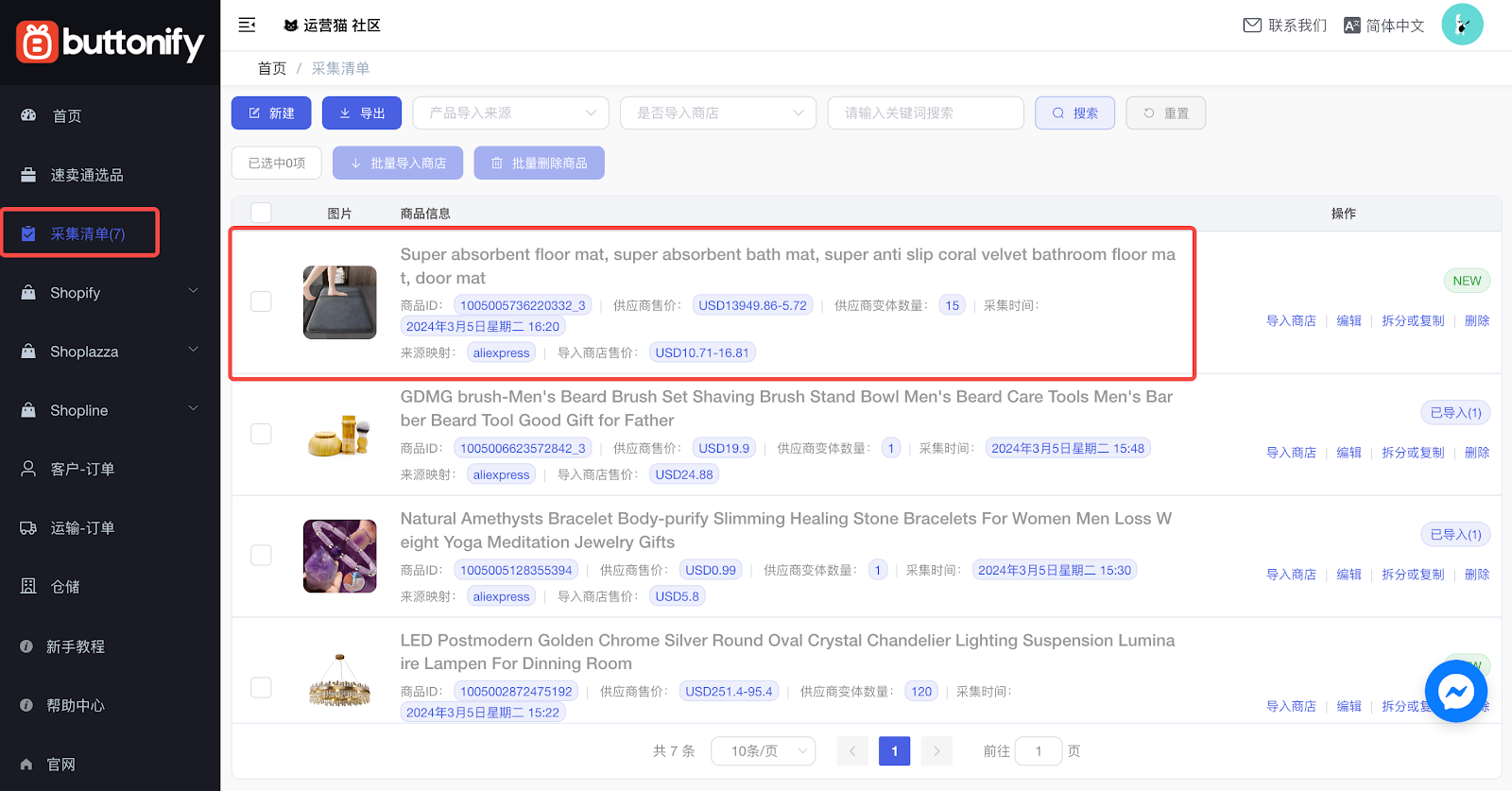
5. 点击导入商店,完成导入配置后,点击确认即可。
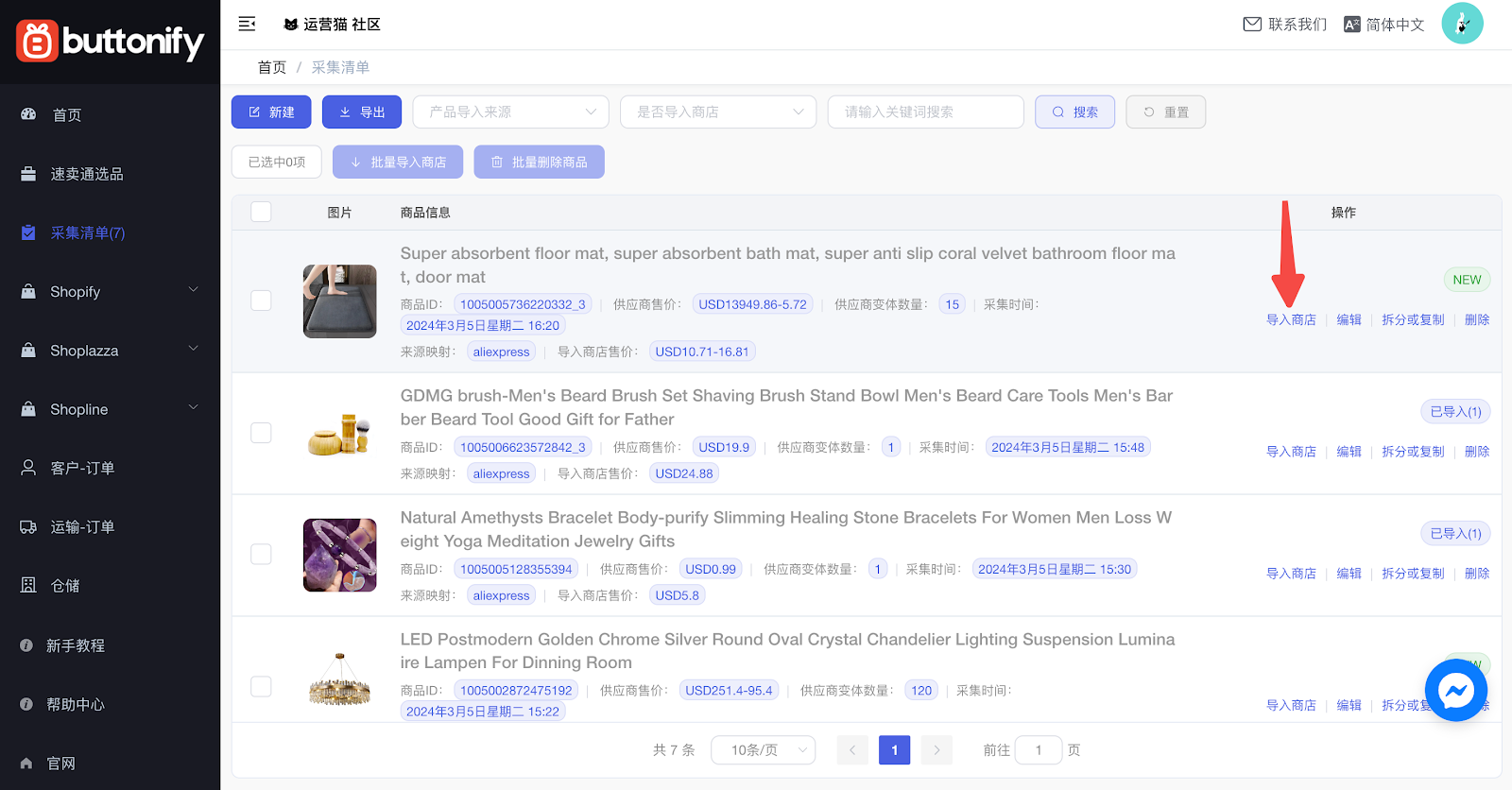
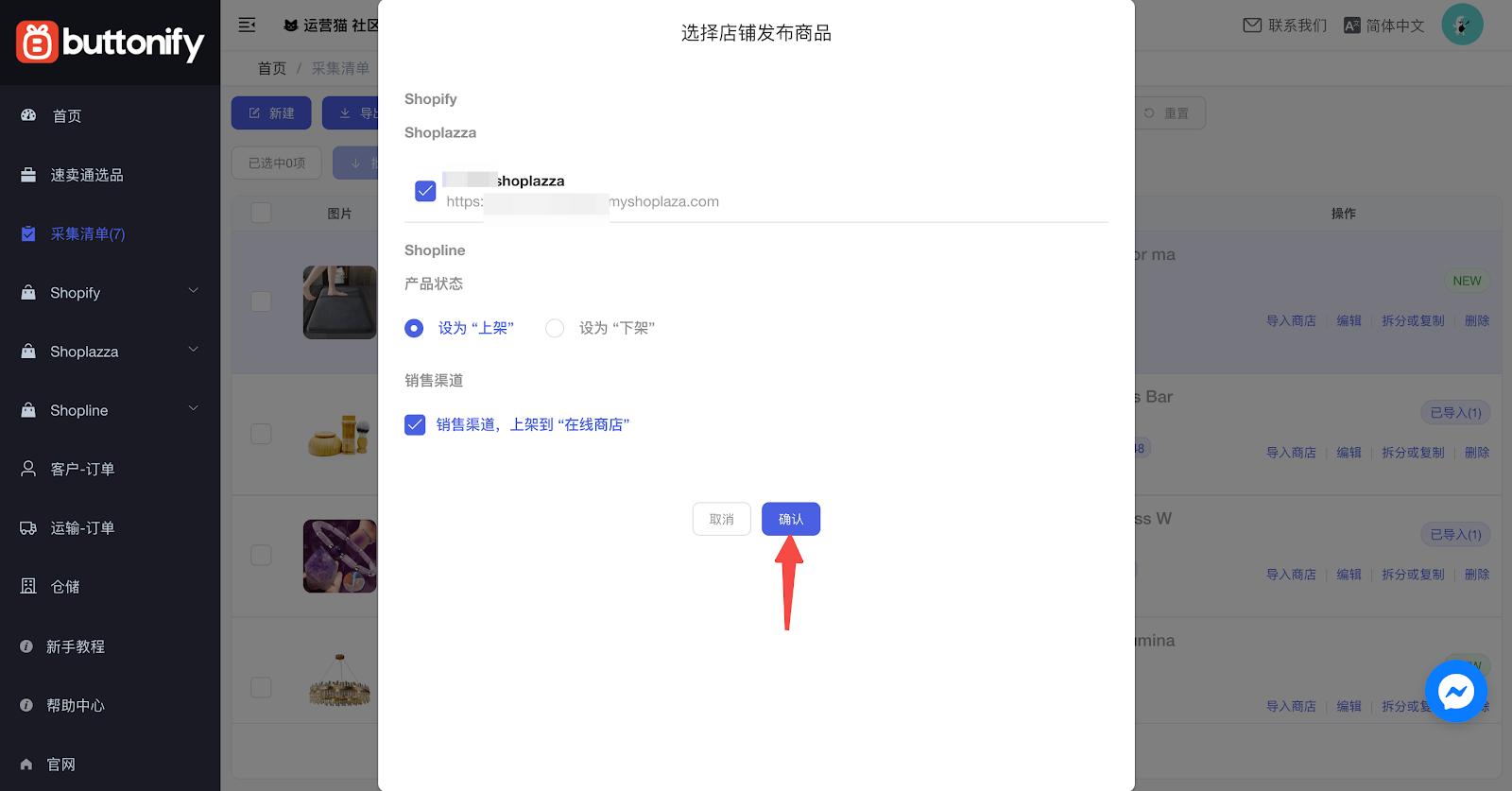
编辑已采集商品
1. 在 Buttonify后台 > 采集清单界面,找到需要编辑的已采集商品,点击编辑。
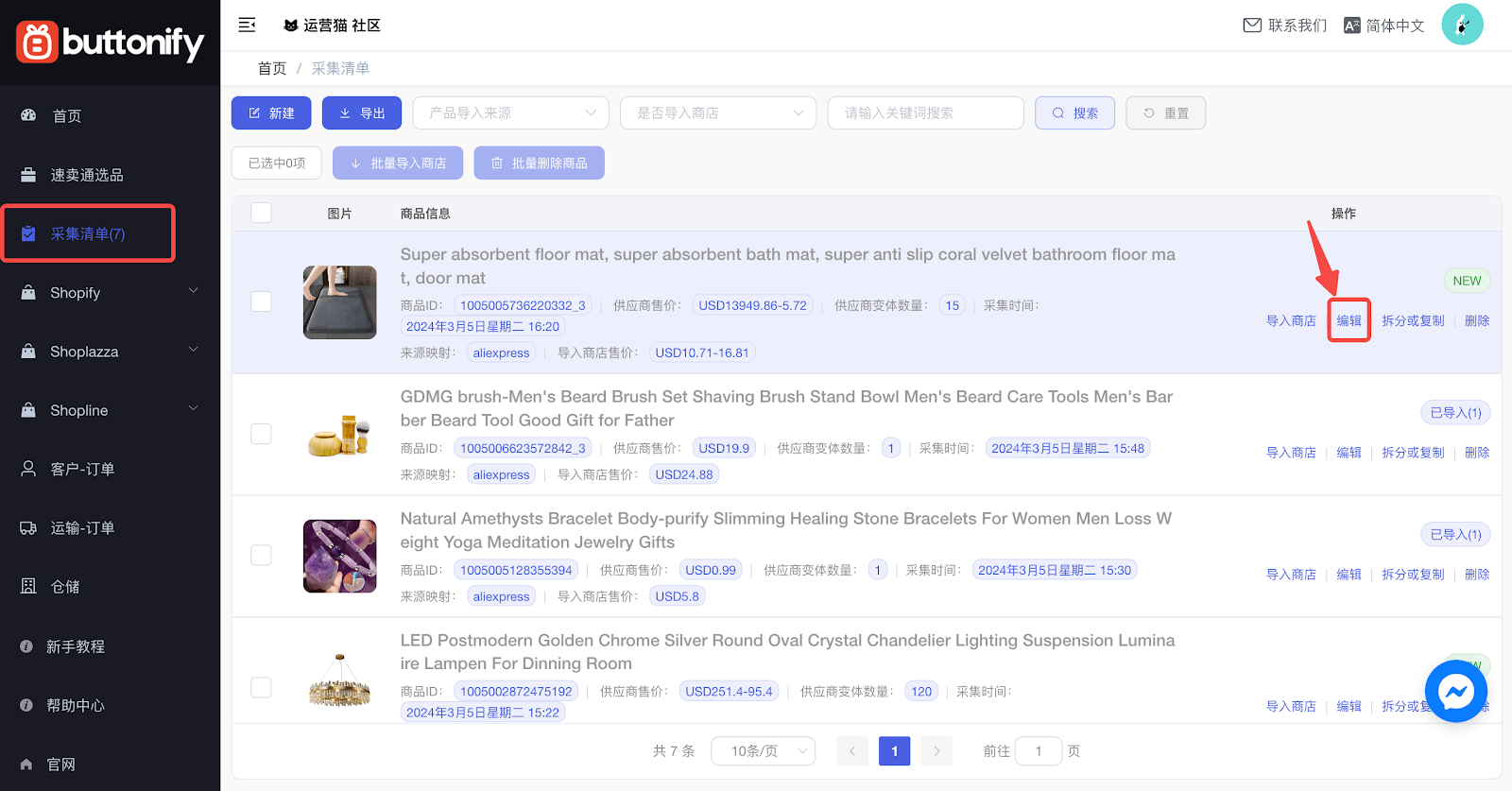
2. 在商品编辑界面:
- 可编辑该商品的标题、图片和描述;
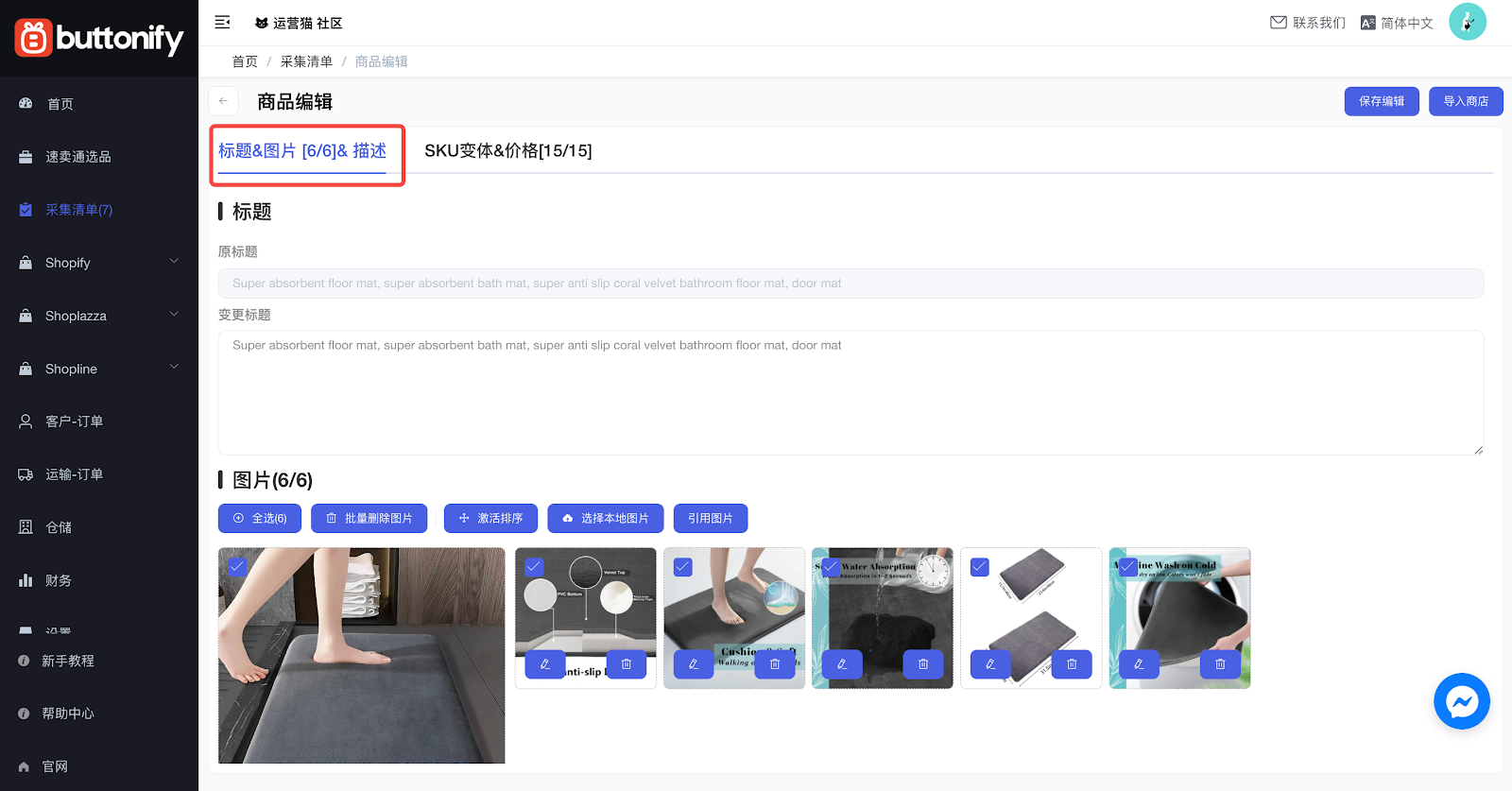
- 可编辑该商品的SKU变体和价格;
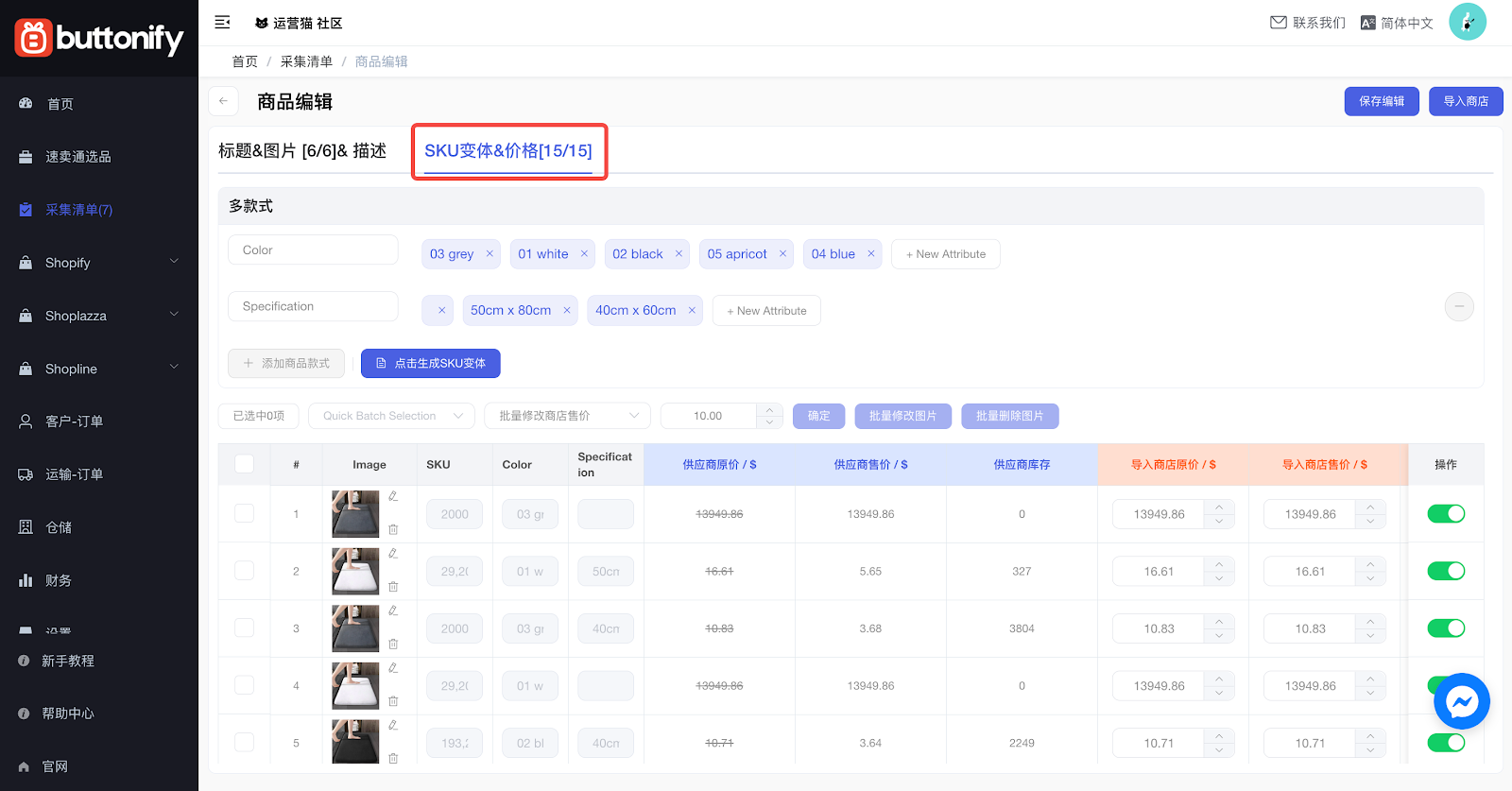
3. 对商品详情编辑完成后,点击右上角保存编辑即可。
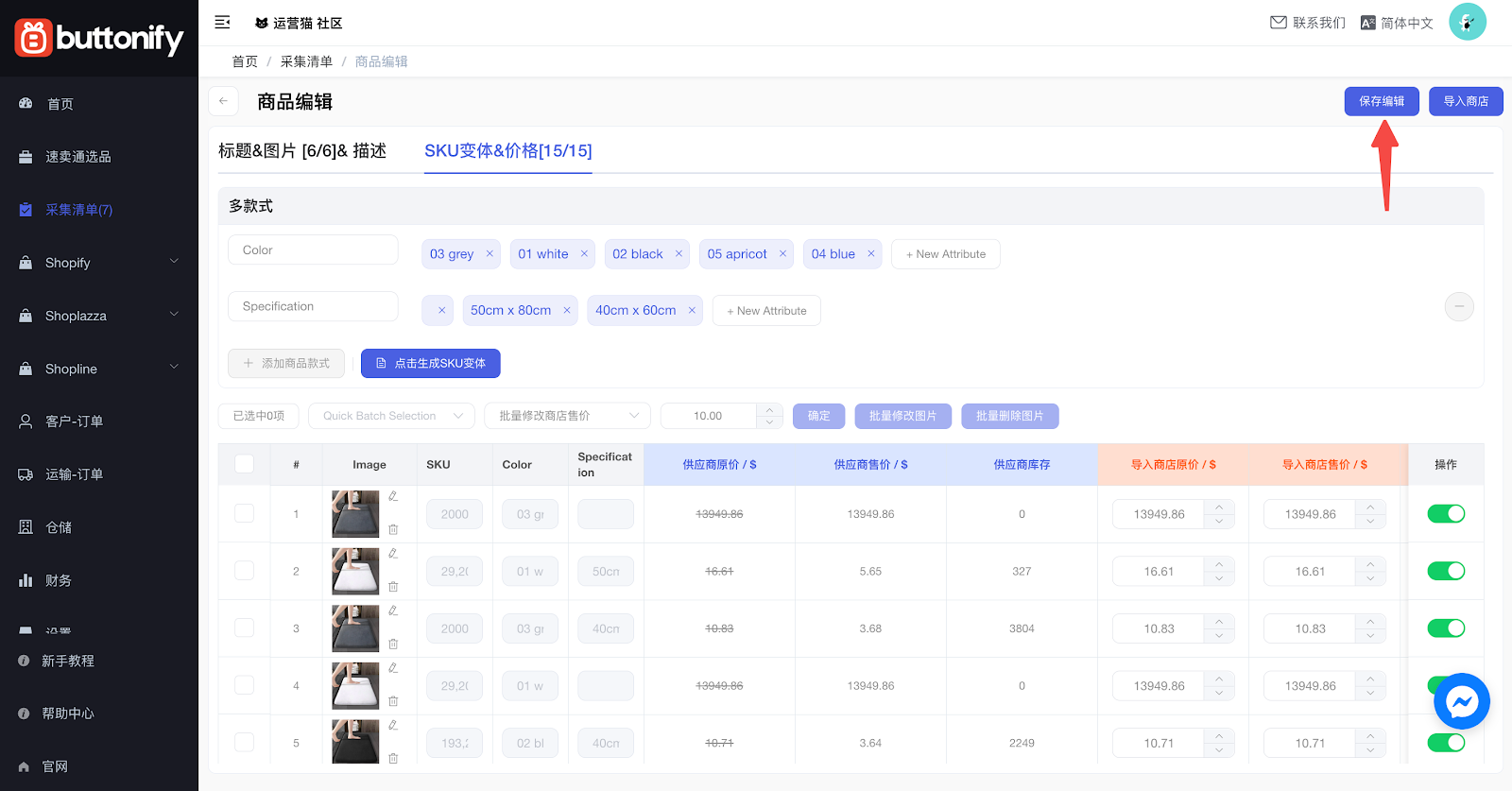
4. 在Buttonify后台,Shoplazza > 商品界面:
- 可以查看通过 Buttonify 采集导入到店匠后台的商品;
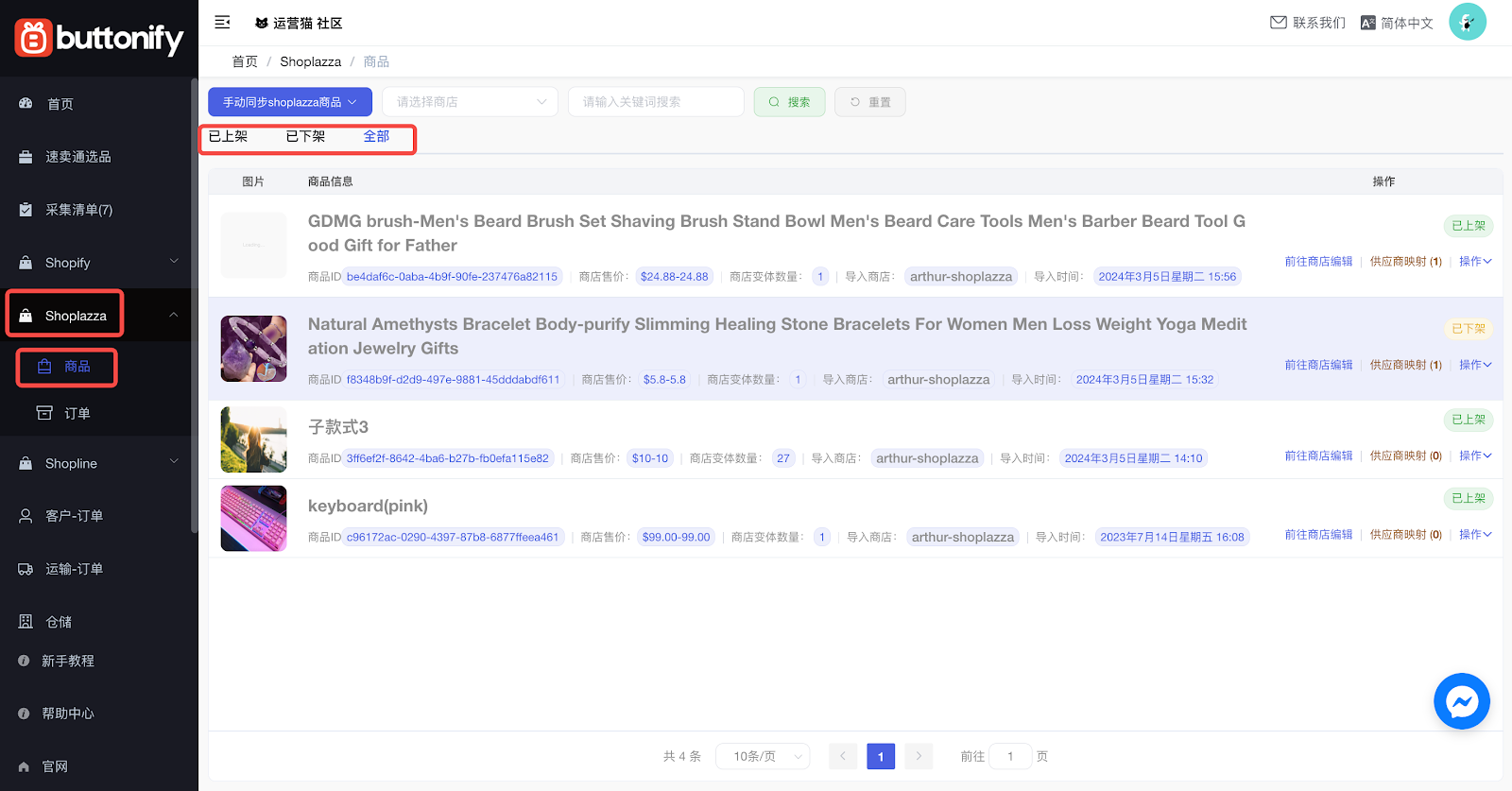
- 点击手动同步Shoplazza商品,点击下拉框中弹出的店铺。
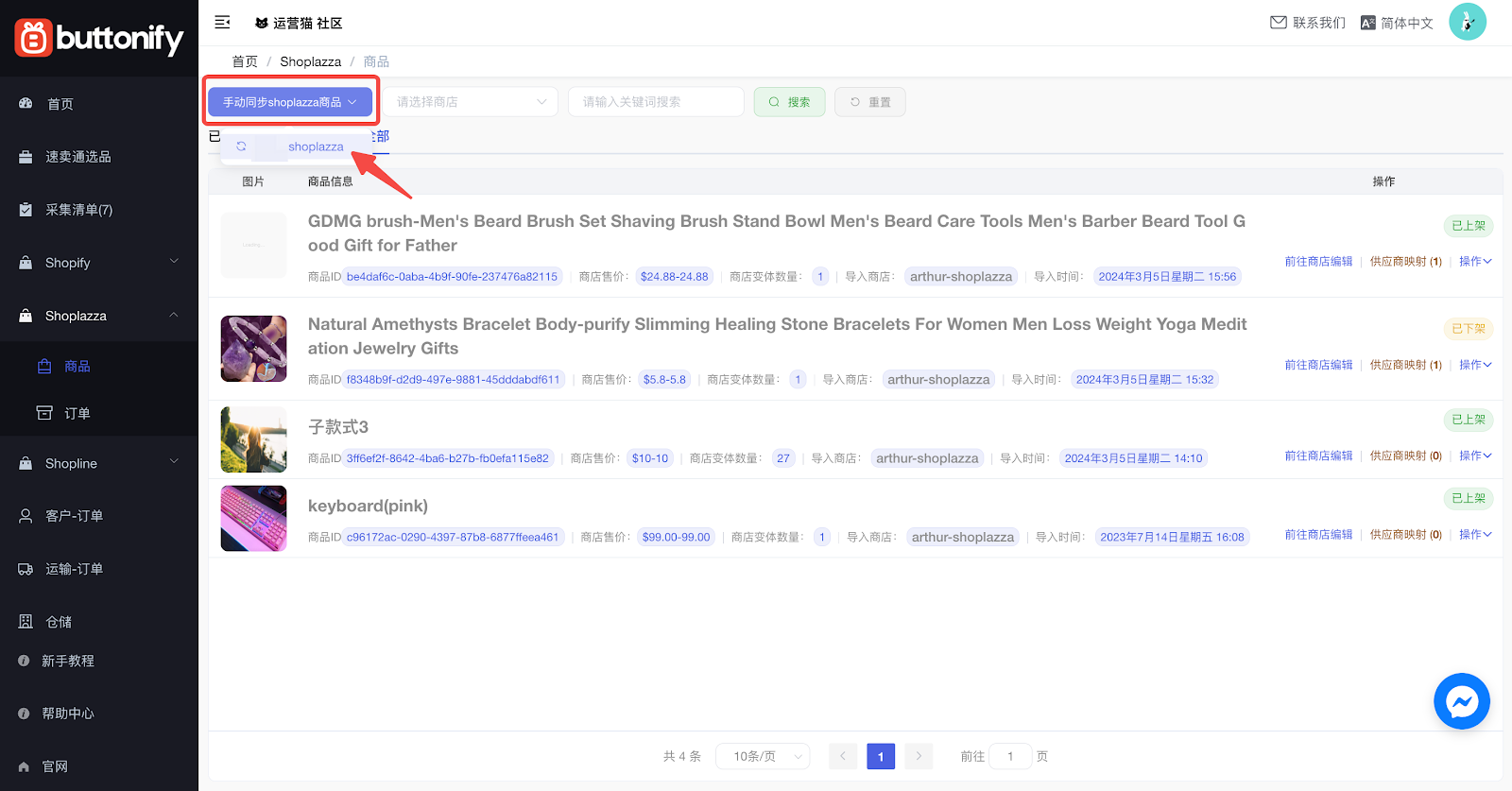
5. 在同步商品弹窗中,勾选您需要从店匠后台同步到 Buttonify 的商品,点击手动同步shoplazza商品。
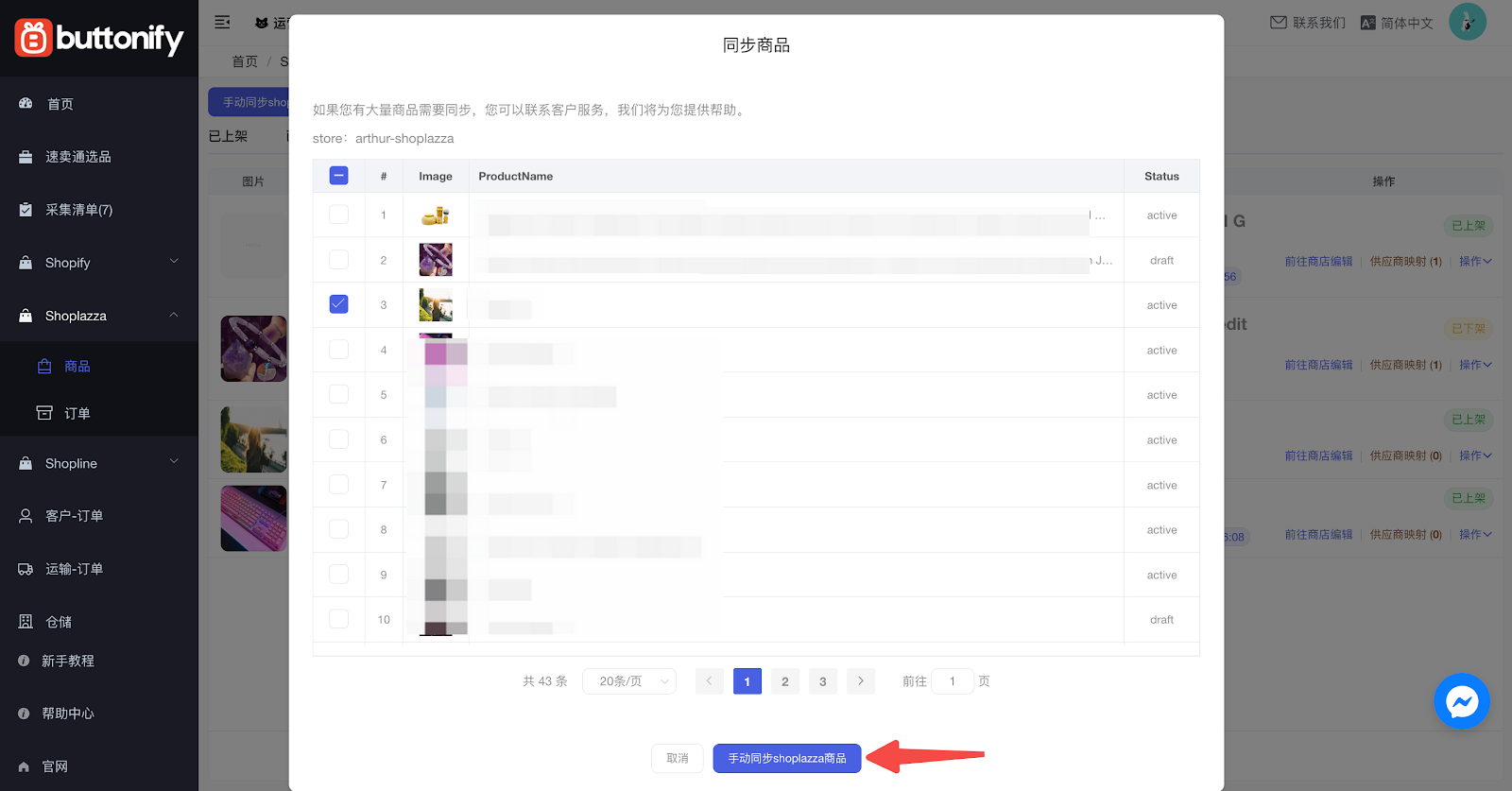
处理订单
当客户在您的店铺完成下单后,您可在 Buttonify 中快速完成订单同步、下单和发货。
提示
下文将以在 Aliexpress 采集的商品所出的订单为例,演示在 Buttonify 下单和发货的流程。
订单同步
在Buttonify后台,进入 Shoplazza > 订单界面:
1. 点击手动同步shoplazza订单,点击下拉框中弹出的店铺。
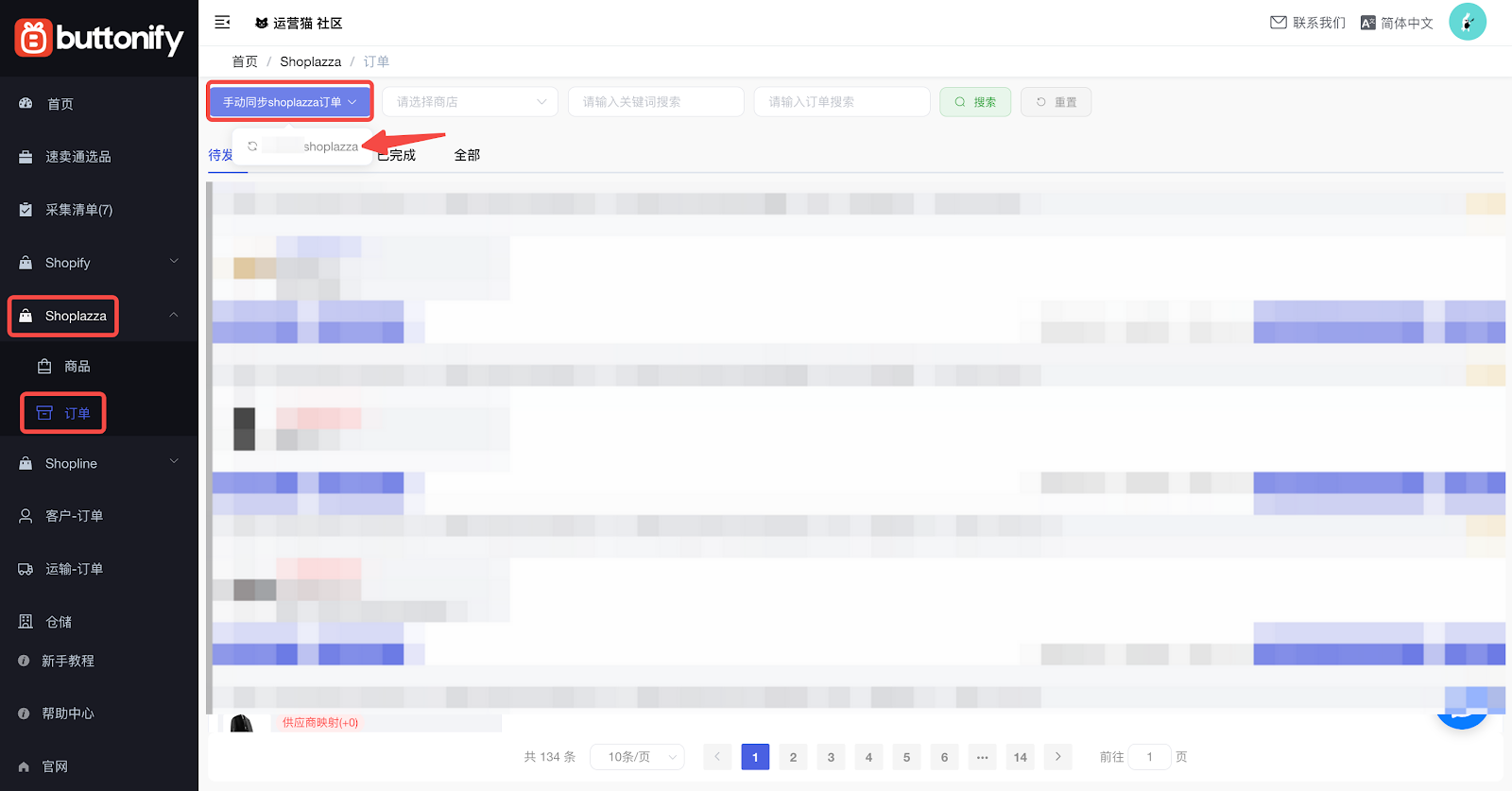
2. 在同步订单页面中,勾选您需要从店匠后台同步到 Buttonify 的订单,点击手动同步shoplazza订单。
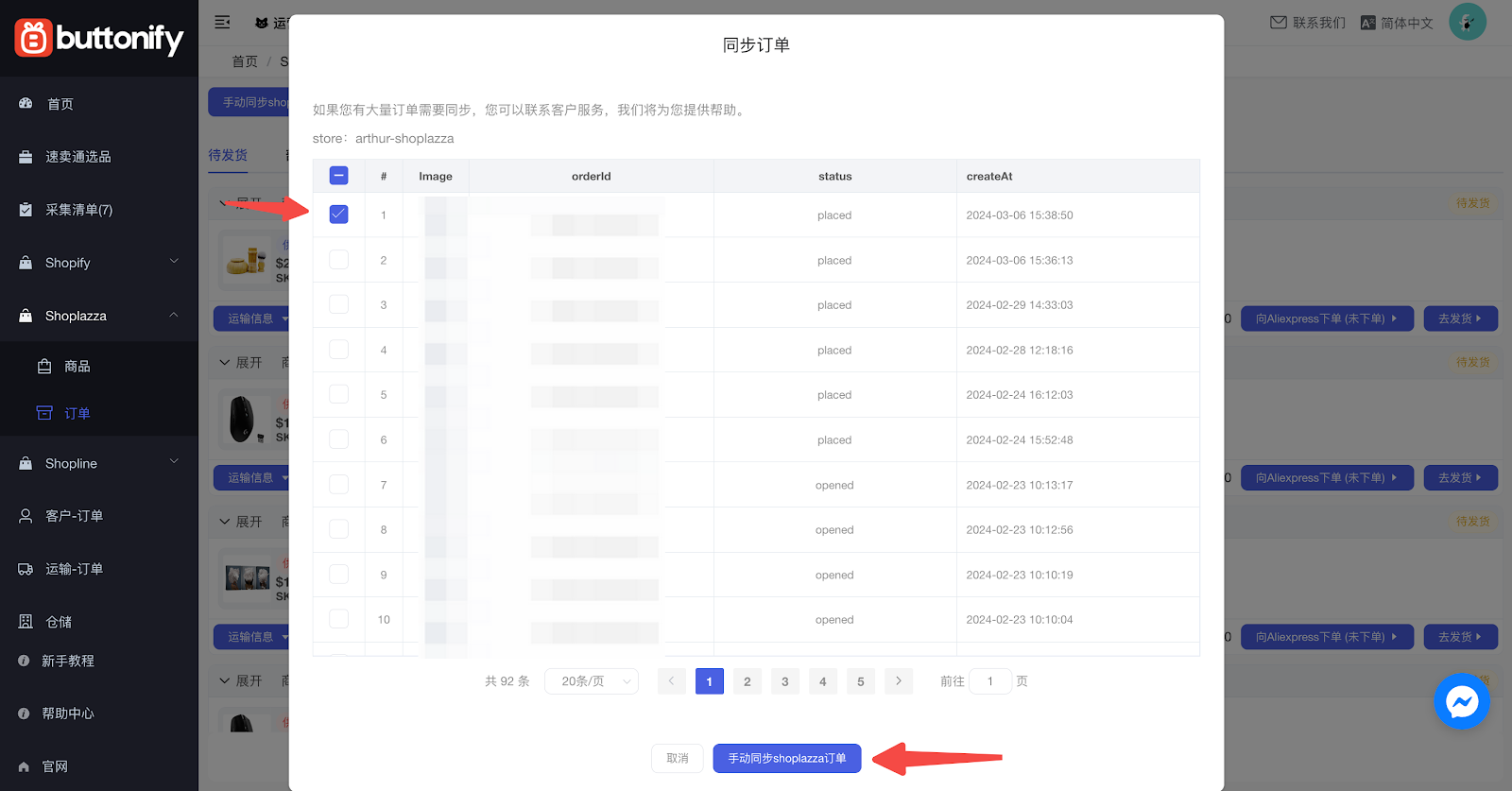
在Buttonify下单与发货
在Buttonify后台,进入 Shoplazza > 订单界面:
1. 选择商品后点击向Aliexpress下单。
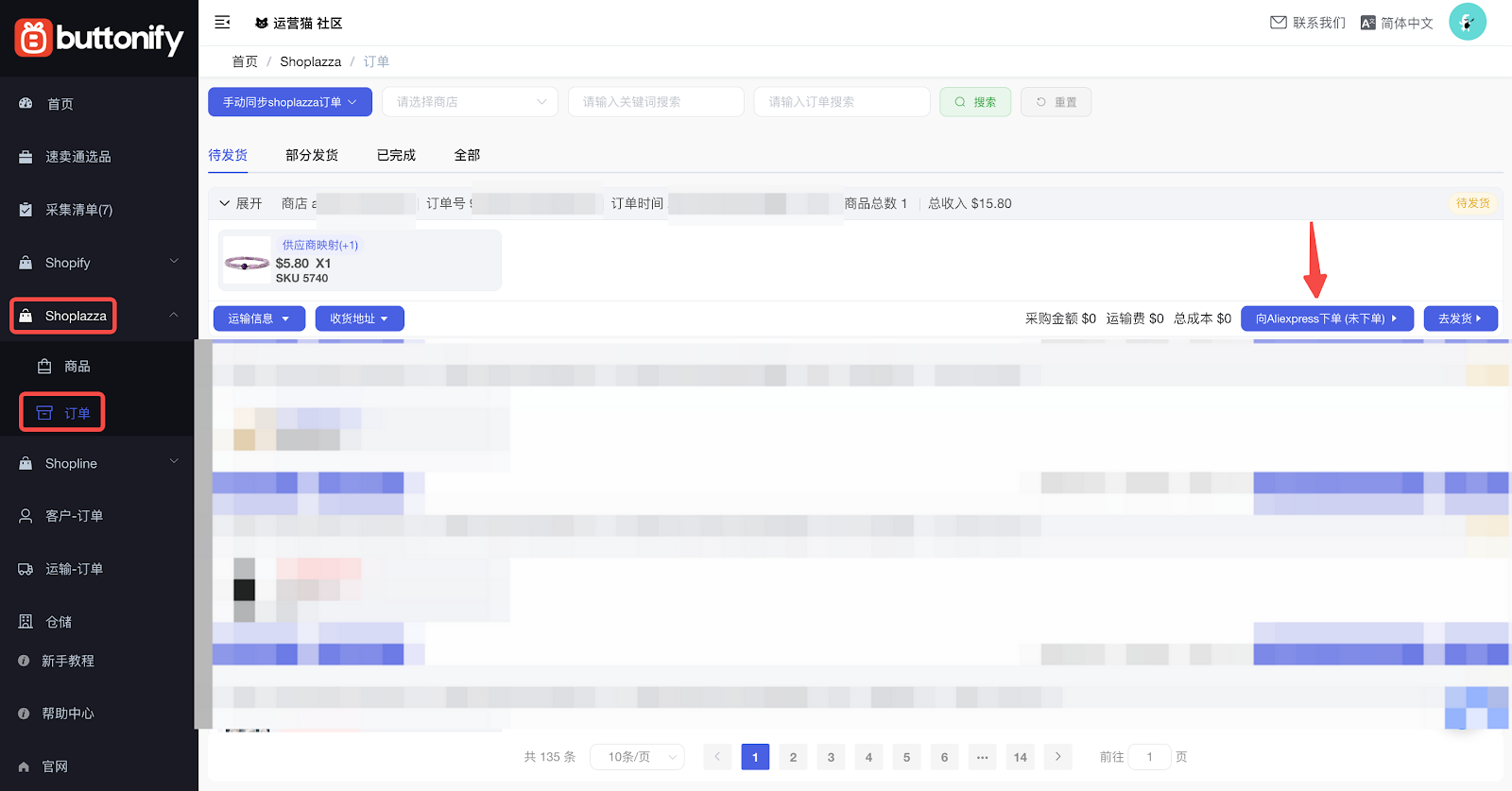
2. 在下单页面,完成运输方式配置、商品变体选择后,点击向Aliexpress下单,完成订单下单。
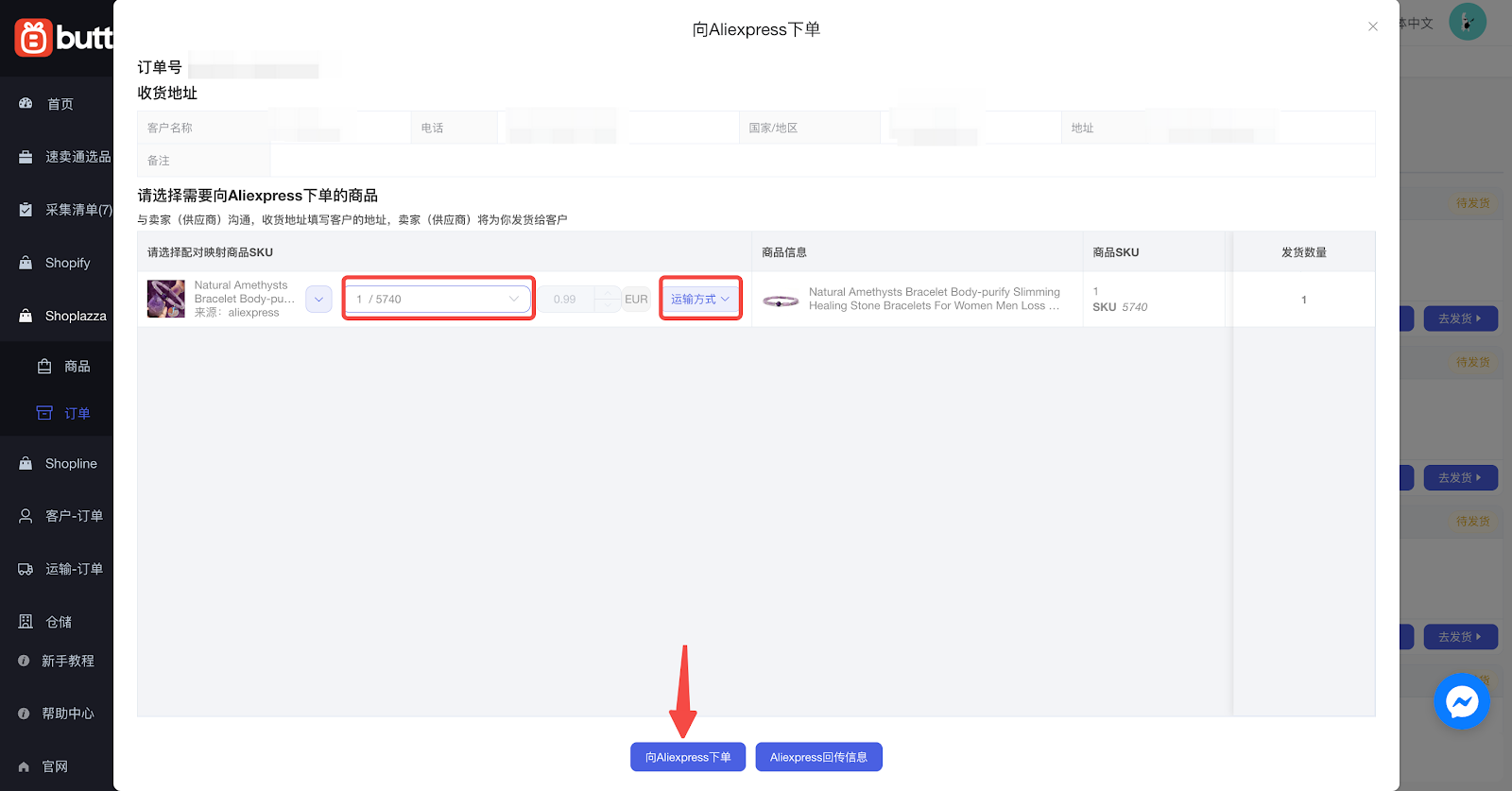
3. 选择需要发货的商品,点击去发货。
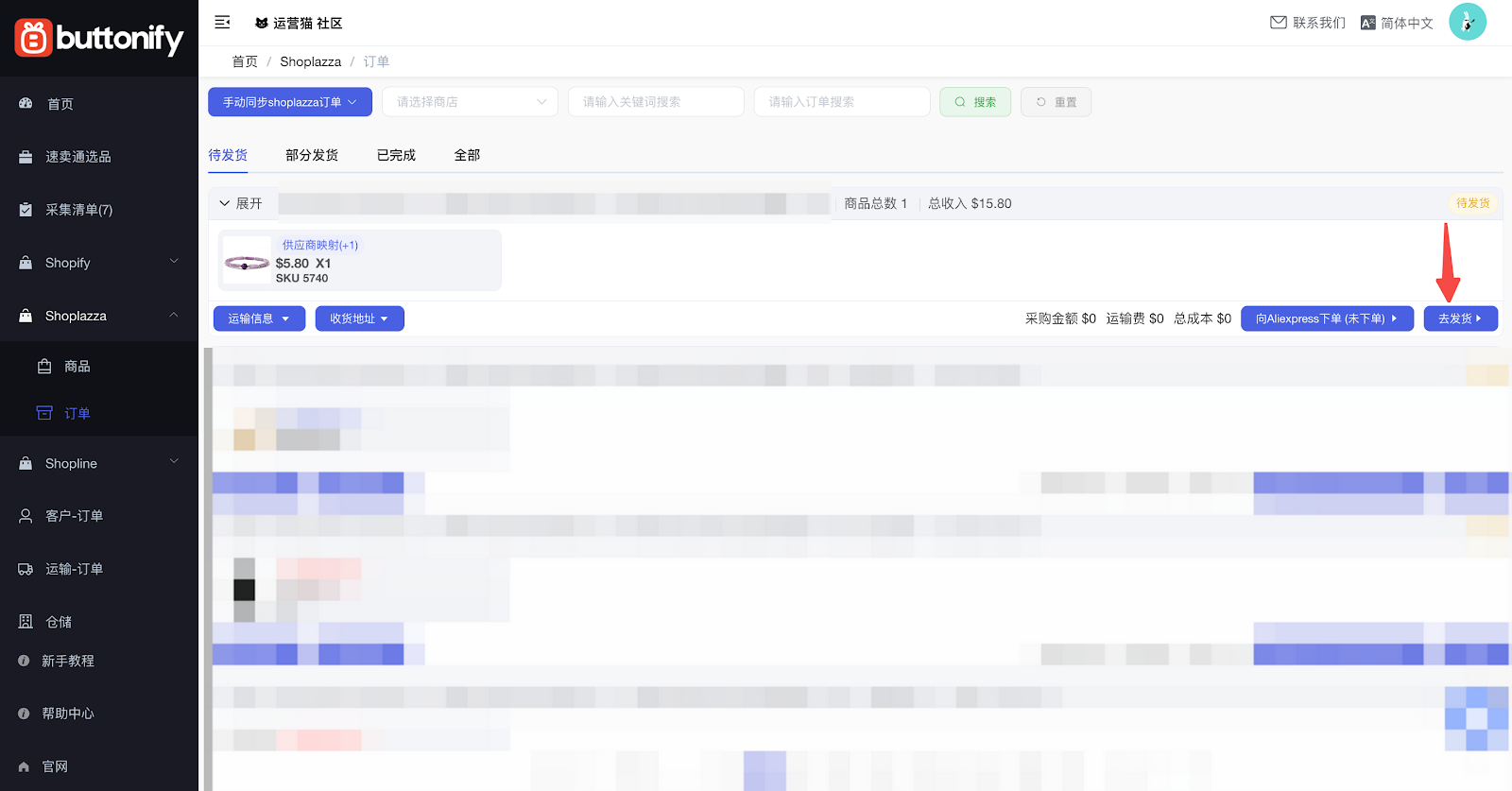
4. 在发货页面,勾选商品、选择运输公司并填写运输订单号后,点击发货并保存。
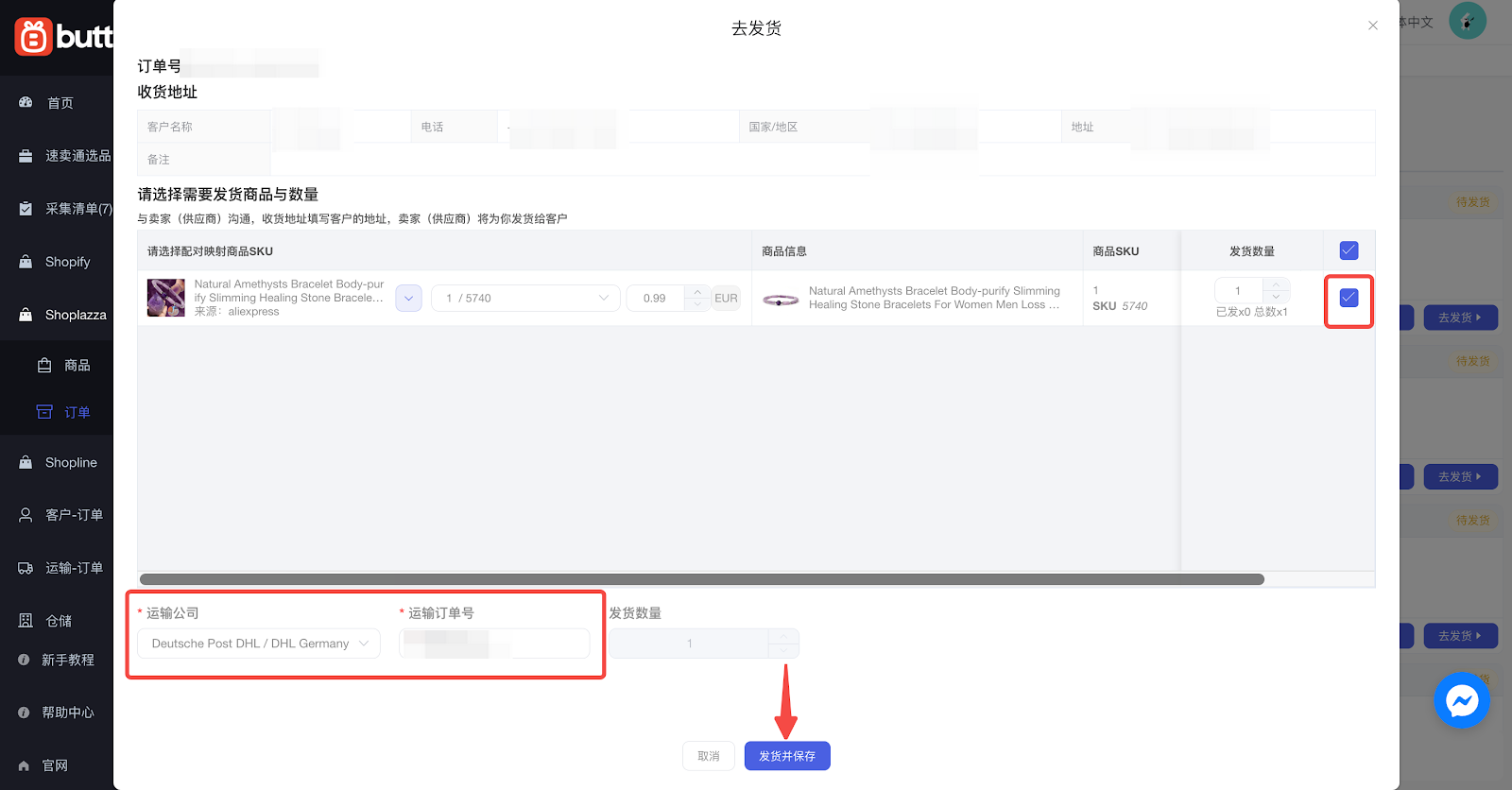
5. 在订单 > 已完成模块,可查看已发货的订单。
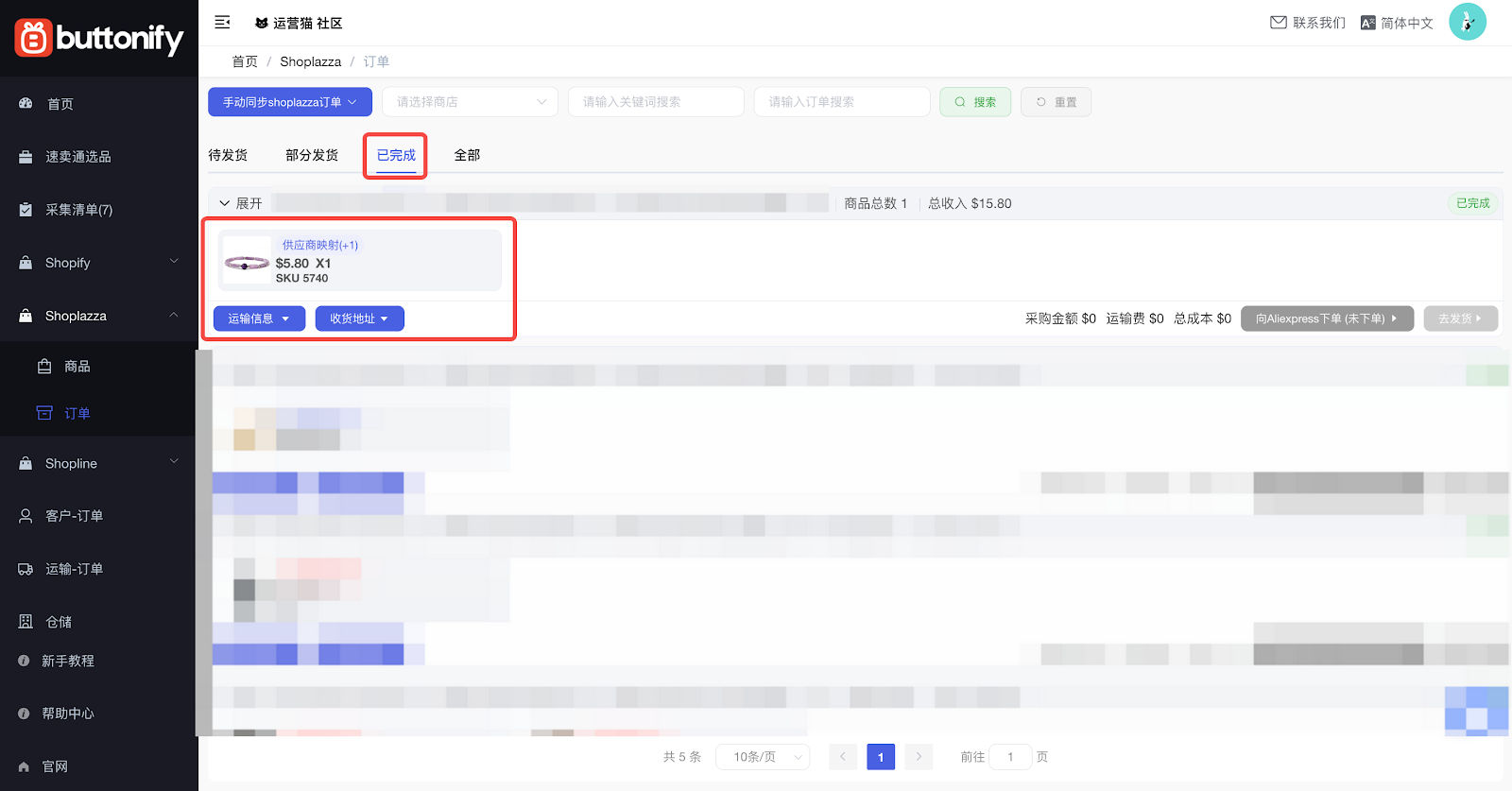
6. 在Shoplazza管理后台 > 订单 > 待处理订单 > 已发货界面,可查看在 Buttonify 完成发货的订单。
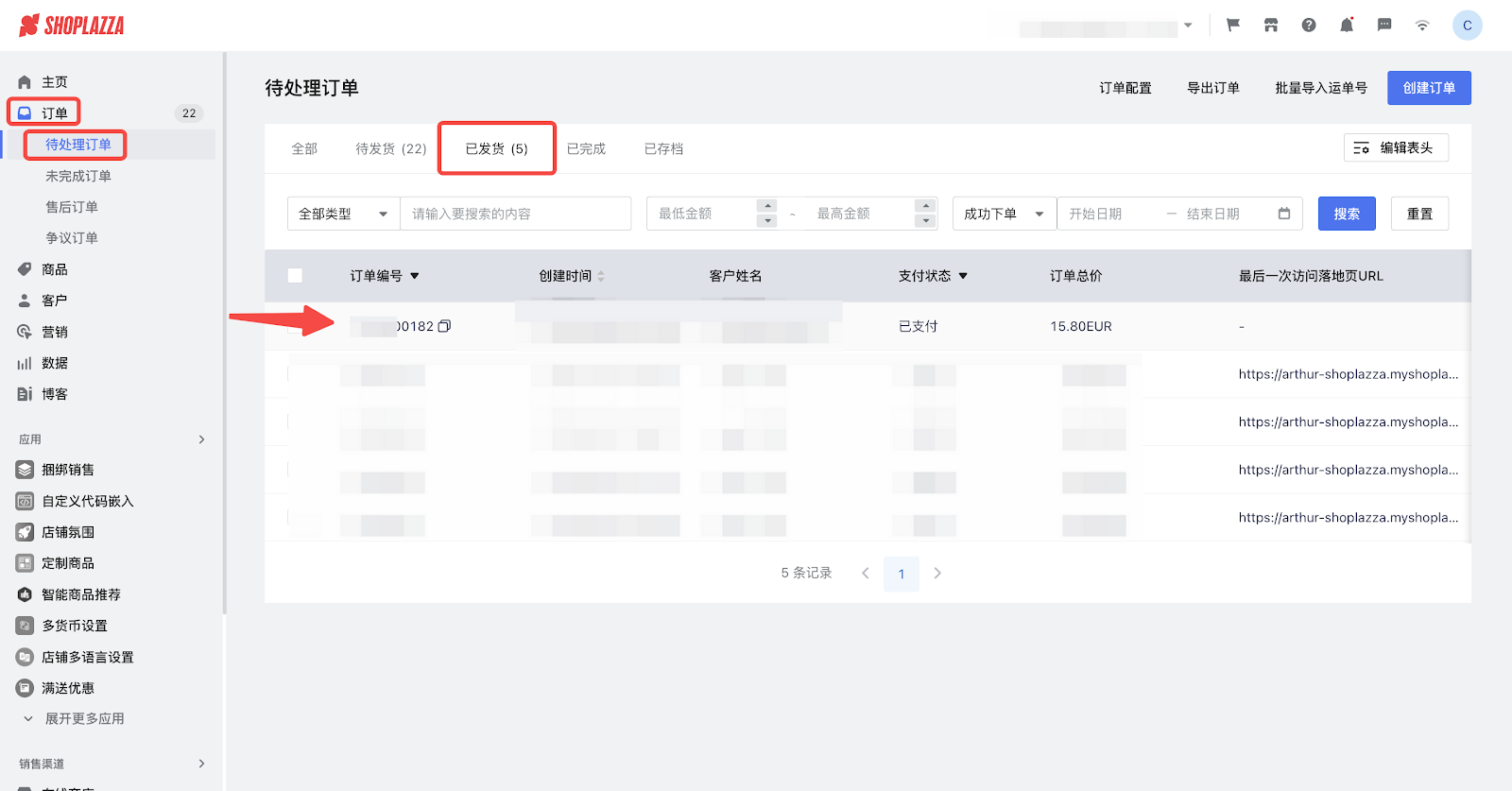
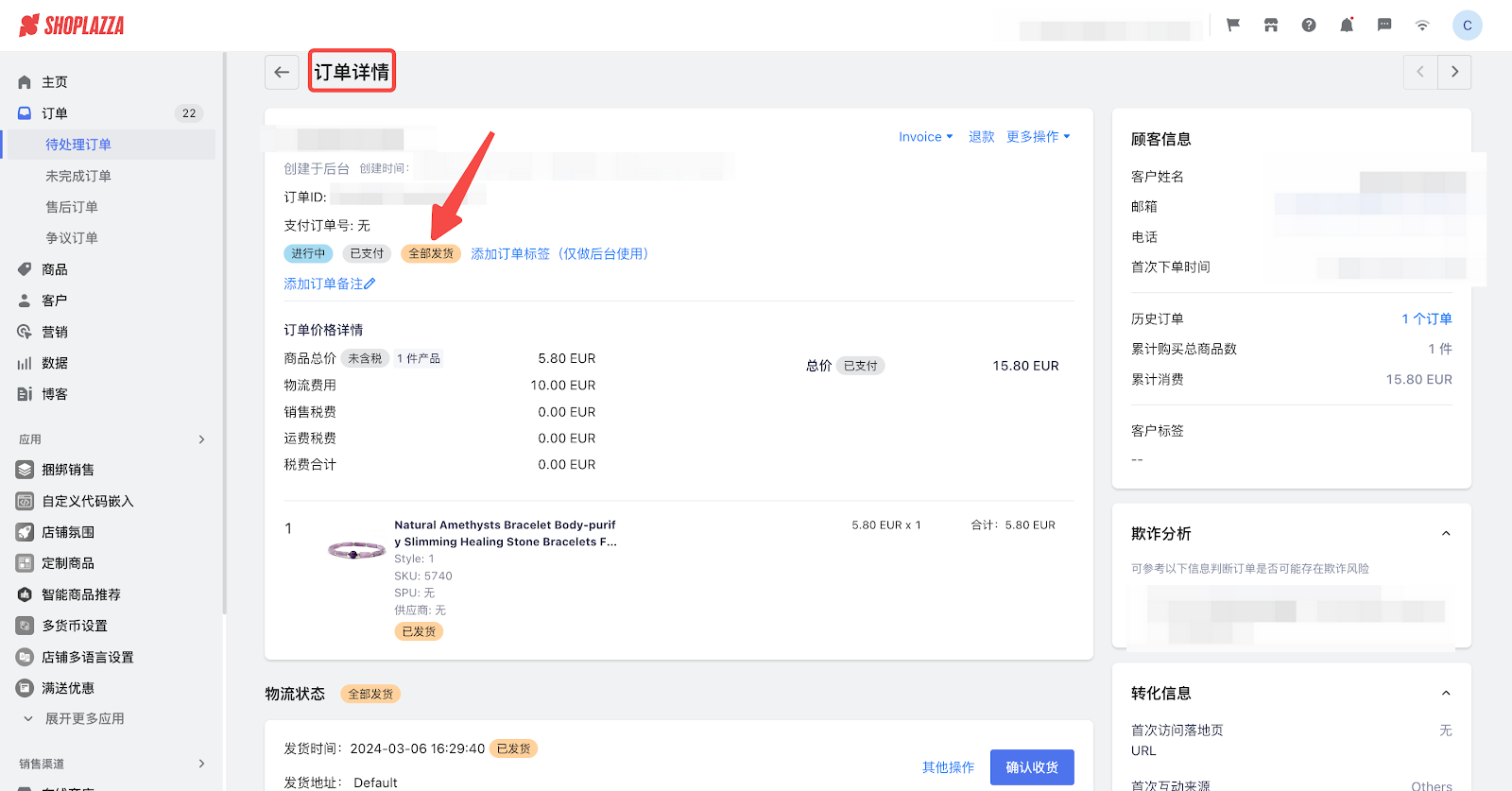
联系Buttonify
在 Buttonify 插件内:
1. 点击左侧帮助中心,可前往 Buttonify 帮助中心 查看常见问题。
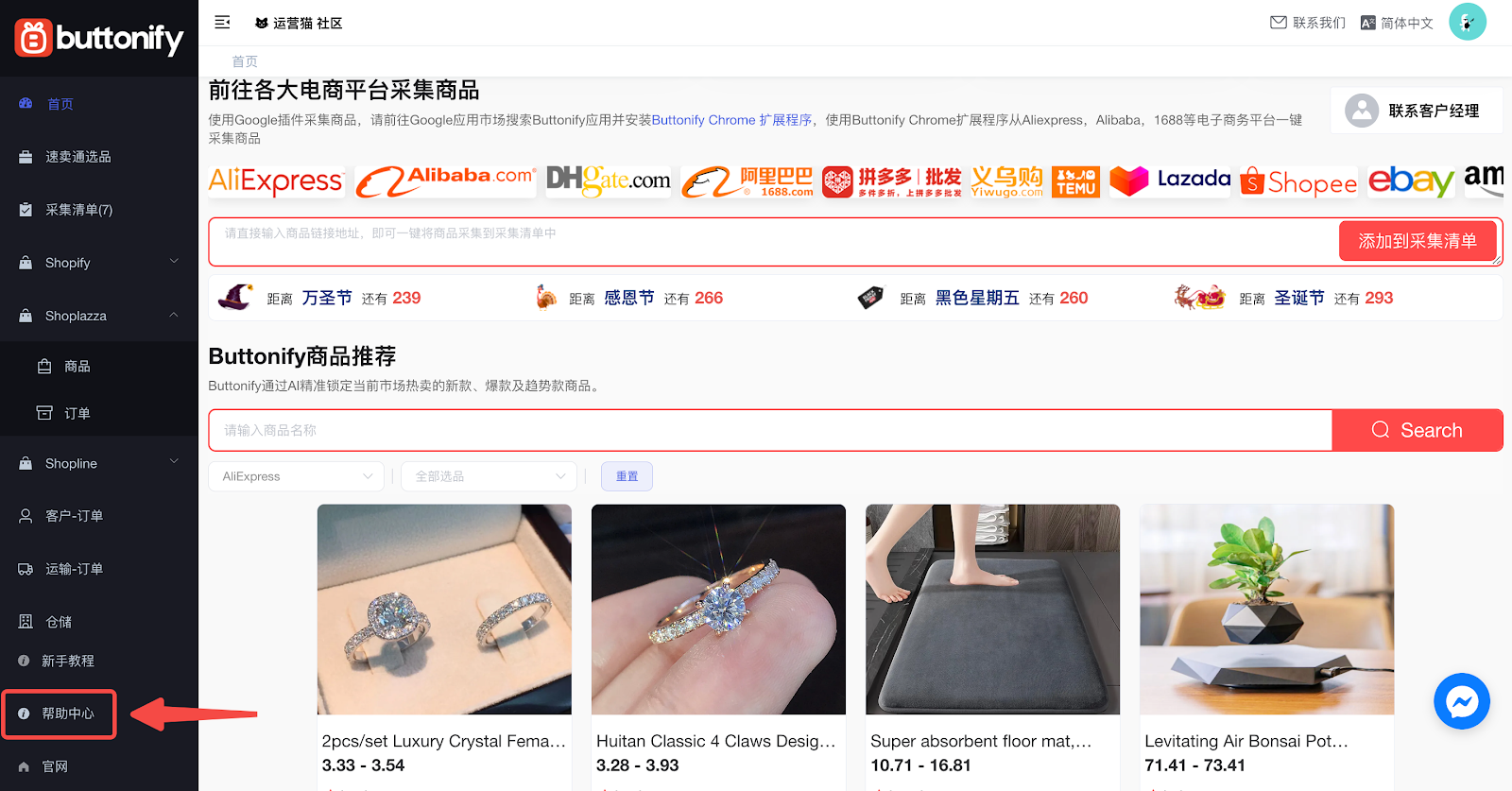
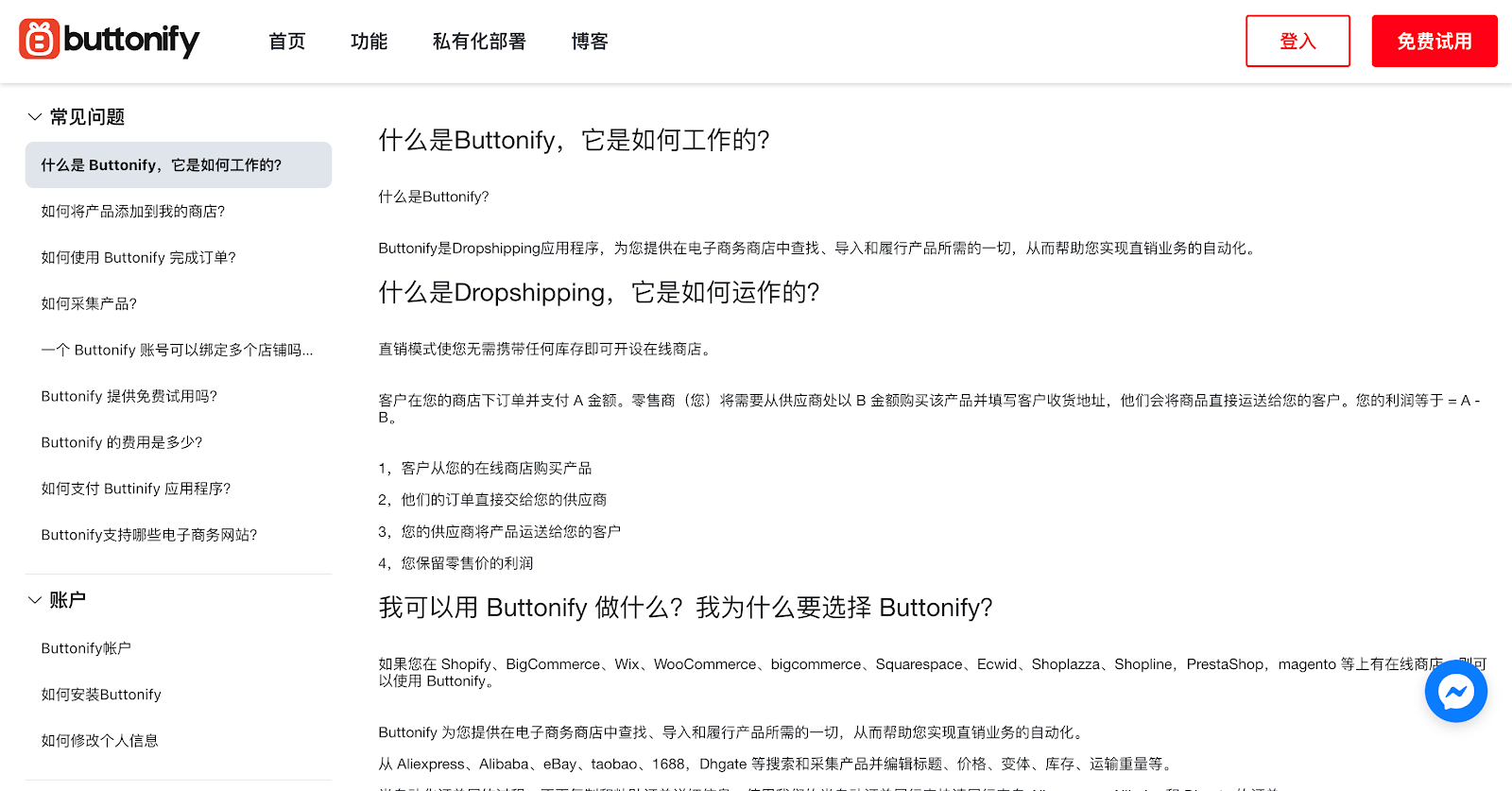
2. 点击右下角聊天图标,可向 Buttonify 团队在线咨询问题。
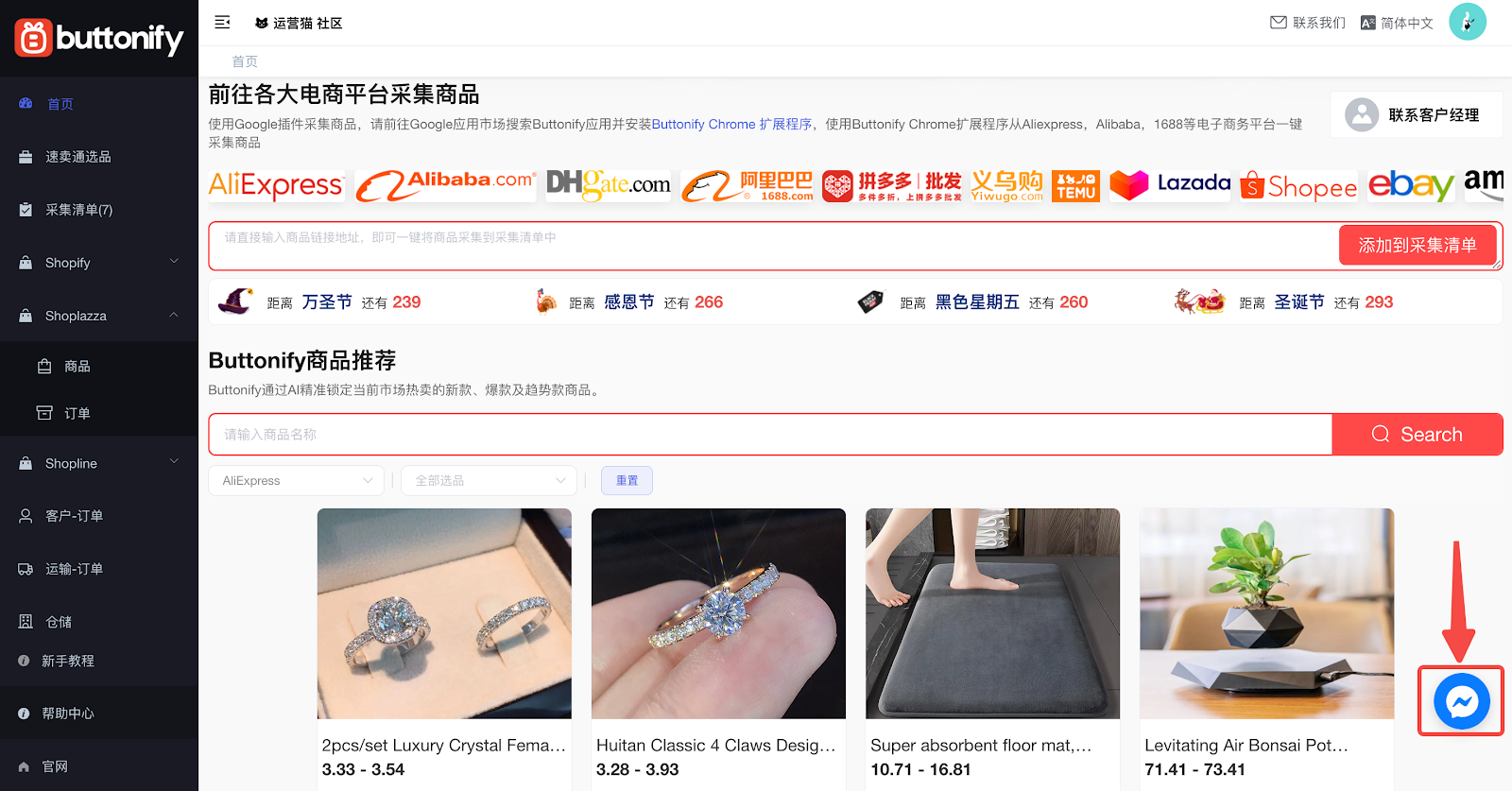
3. 点击右上角联系我们,可通过邮件或微信与 Buttonify 团队联系。
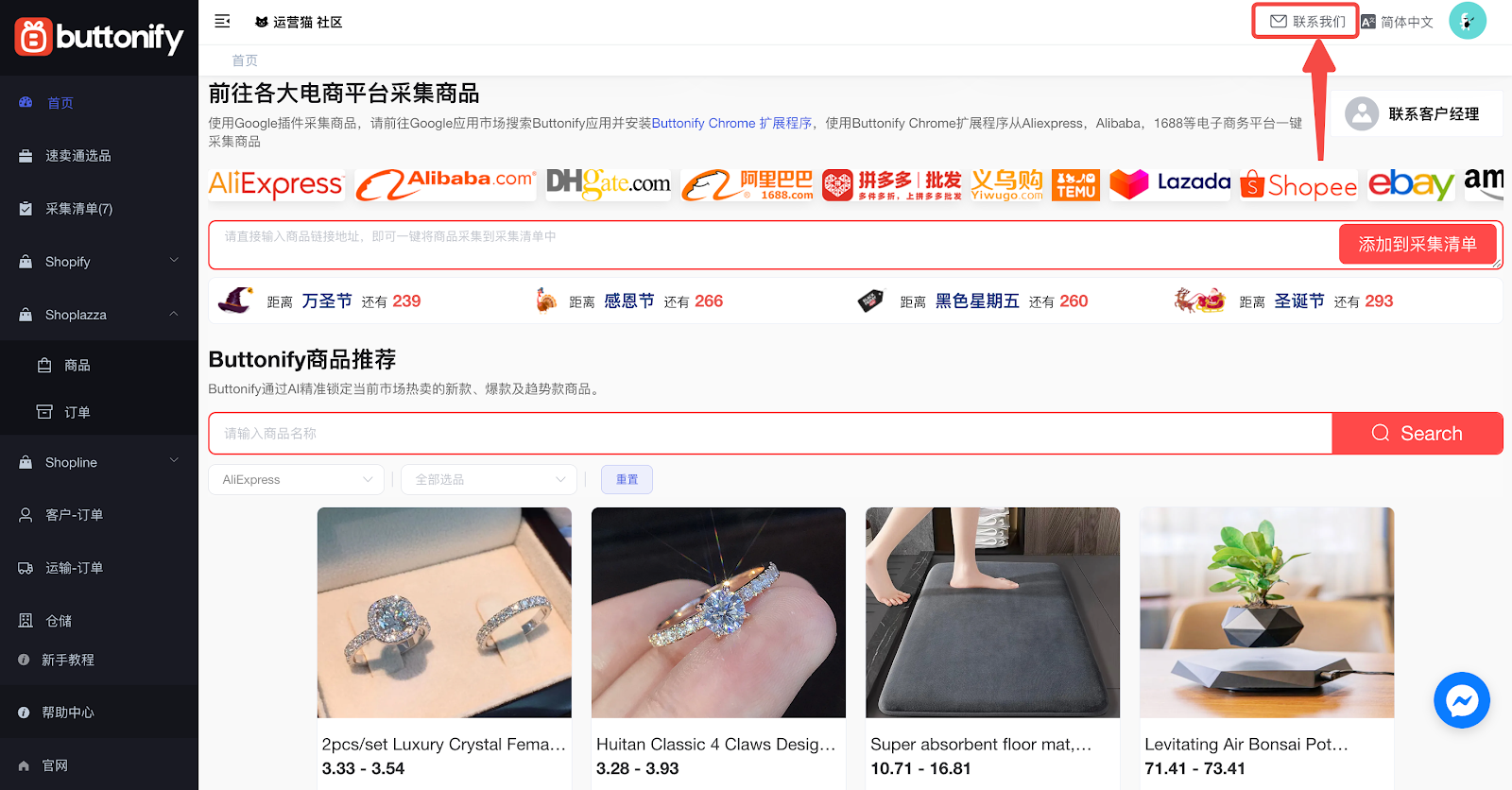
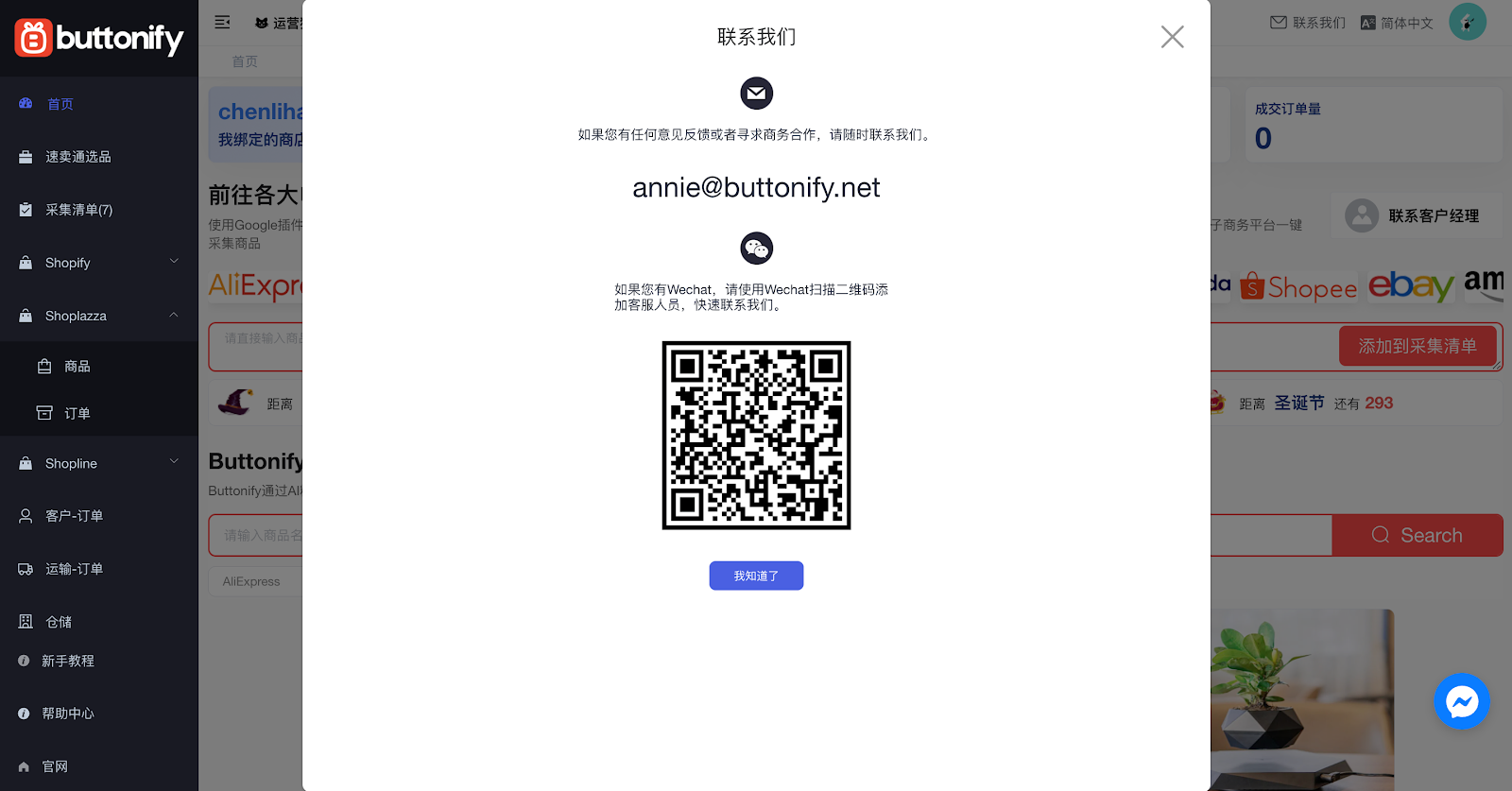




评论
请登录写评论。